Page 1
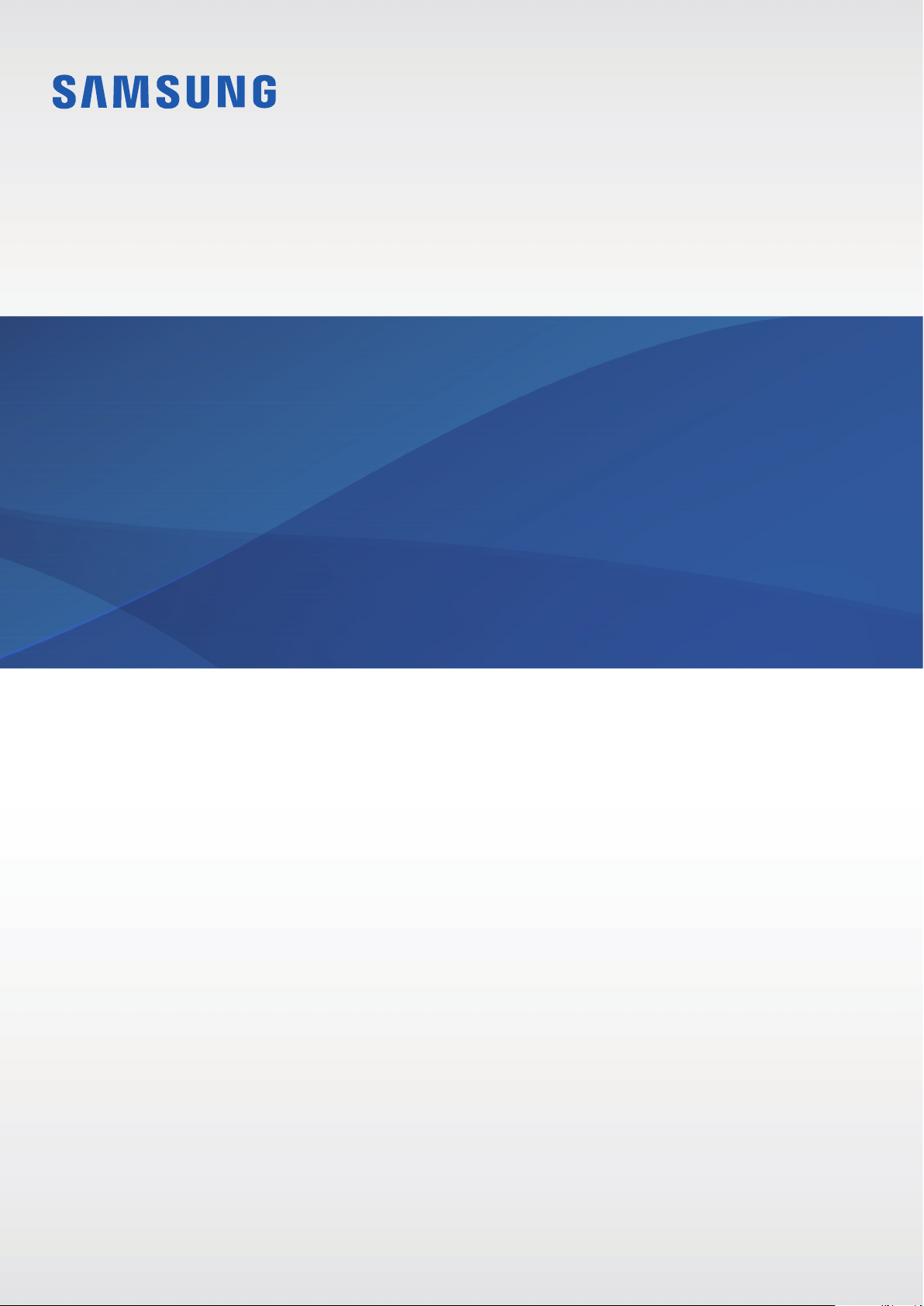
Руководство
пользователя
SM-R720
SM-R732
www.samsung.comRussian. 10/2015. Rev.1.1
Page 2
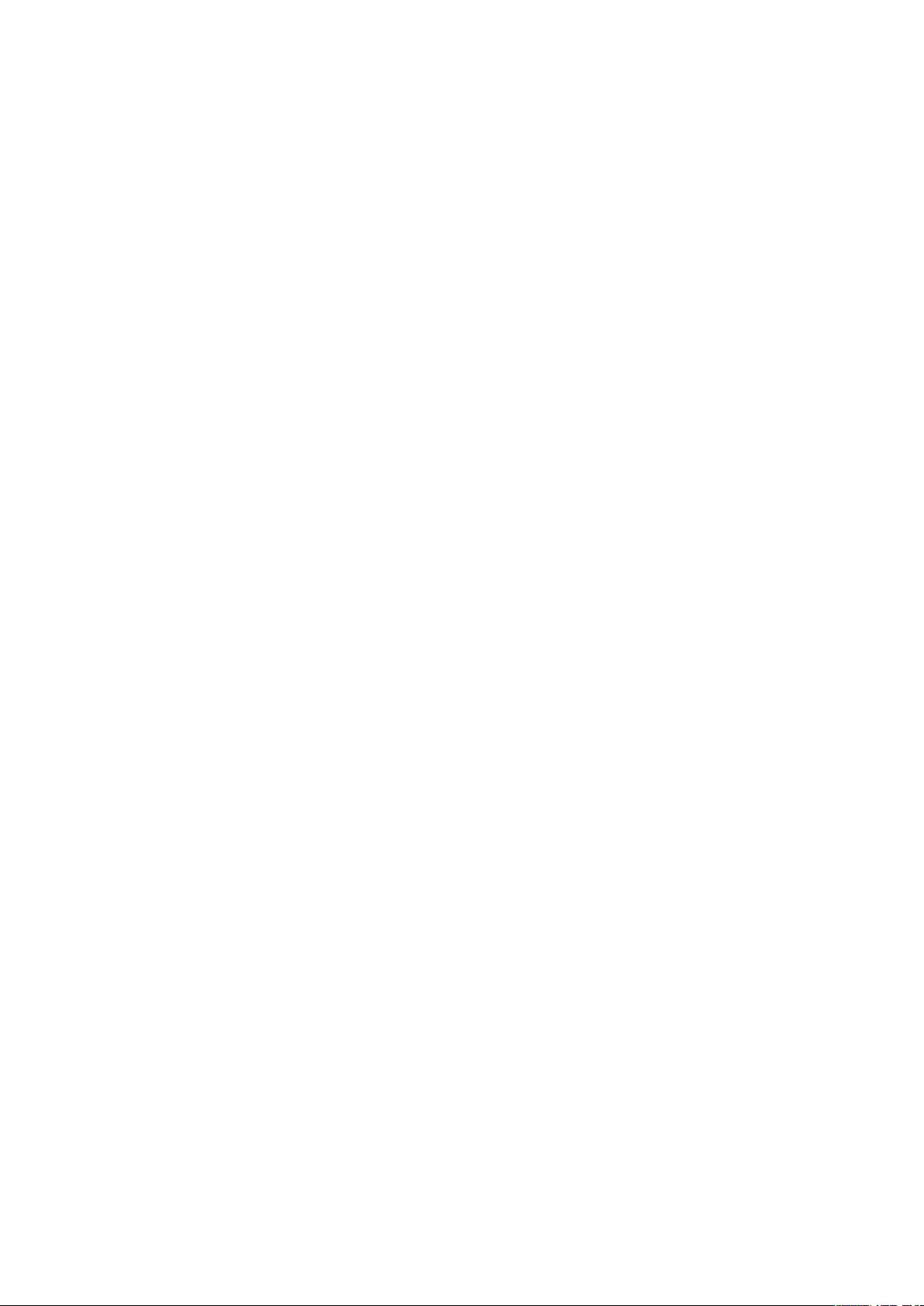
Содержание
Основные сведения об
устройстве
4 Прочтите перед использованием
6 Комплект поставки
7 Внешний вид устройства
10 Аккумулятор
13 Ношение устройства Gear
14 Замена ремешка
18 Включение и выключение устройства
Gear
18 Подключение Gear к мобильному
устройству
20 Удаленное подключение
21 Включение и выключение экрана
21 Использование безеля
23 Сенсорный экран
52 Running
53 Календарь
54 S Voice
55 Погода
56 Будильник
56 Таймер
57 Секундом.
57 Bloomberg
58 CNN
58 Музыка
60 Галерея
62 Друзья
62 Эл. почта
63 Найти телефон
63 Карты
63 Голосовая заметка
25 Перемещение по экрану
26 Главный экран
31 Панель состояния
33 Экран приложений
34 Настройка блокировки экрана
35 Ввод текста
38 Снимок экрана
38 Обновление ПО устройства Gear
Приложения
39 Сообщ.
40 Телефон
42 S Health
Настройки
65 Введение
65 Экран
65 Вибрация
66 Устройство
66 Вызовы
67 Подключения
69 Блок. экрана
70 Ввод
71 Энергосбер.
71 Сведения
2
Page 3

Содержание
Samsung Gear
72 Введение
73 Циферблаты часов
73 Уведомления
74 Управление приложениями
74 Отправить медиафайл
75 Насторойки приложений
75 Samsung Gear Apps
75 Настройки
78 Найти мой Gear
Приложение
79 Устранение неполадок
3
Page 4
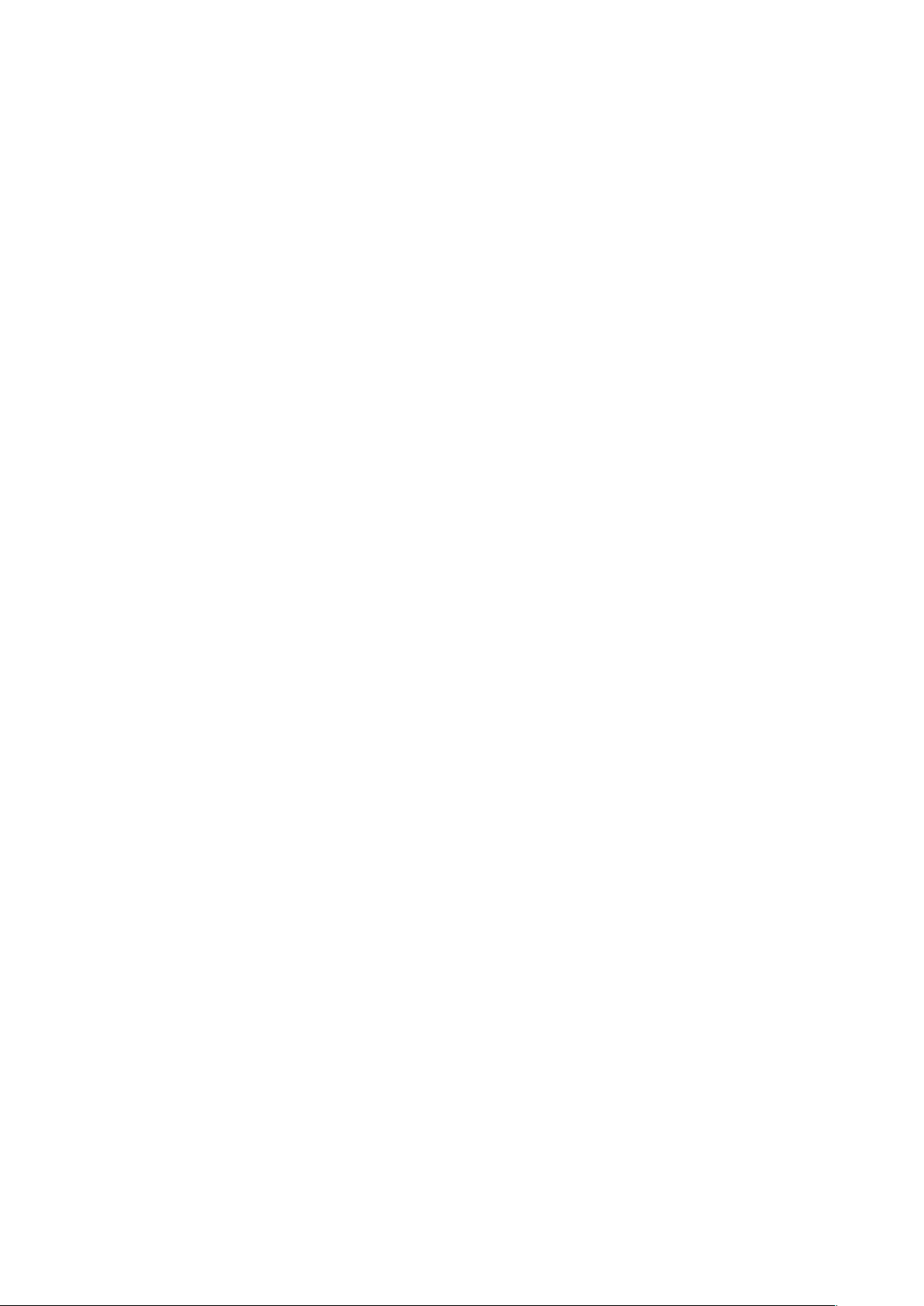
Основные сведения об
устройстве
Прочтите перед использованием
В целях правильного и безопасного использования устройства, прежде чем приступать к работе с
ним, изучите это руководство.
•
Приведенные ниже описания основаны на настройках устройства по умолчанию.
•
Приведенные сведения могут частично не соответствовать функциям данного устройства. Это
зависит от региона, характеристик устройства, программного обеспечения или поставщика
услуг.
•
Содержимое (высококачественное содержимое) с высоким потреблением ресурсов ЦП и
ОЗУ влияет на общую производительность устройства. Приложения, использующие такое
содержимое, могут работать некорректно в зависимости от характеристик устройства и
среды, в которой оно используется.
•
Компания Samsung не несет ответственности за нарушения быстродействия, вызванные
приложениями, выпущенными не компанией Samsung.
•
Компания Samsung не несет ответственности за нарушения быстродействия или
совместимости, возникшие вследствие редактирования настроек реестра или внесения
изменений в операционную систему. Попытки изменить настройки операционной системы
могут привести к некорректной работе устройства Gear или приложений.
•
ПО, звуковые файлы, обои, изображения и прочее содержимое, предустановленное на
устройство Gear, лицензировано для ограниченного использования. Копирование и
использование этих материалов в коммерческих или иных целях является нарушением
авторского права. Пользователи несут полную ответственность за незаконное использование
мультимедийного содержимого.
•
Предустановленные на устройстве Gear приложения подлежат обновлению. В дальнейшем
их поддержка может быть прекращена без предварительного уведомления. В случае
возникновения вопросов относительно предустановленных на устройстве Gear приложений
обратитесь в сервисный центр Samsung. По вопросам, касающимся установленных вами
приложений, обращайтесь к вашему поставщику услуг.
•
Изменение операционной системы устройства Gear и установка ПО из неофициальных
источников может вызвать сбои в работе устройства Gear и повреждение или утерю данных.
Такие действия являются нарушением условий лицензионного соглашения Samsung и ведут к
прекращению действия гарантии.
4
Page 5
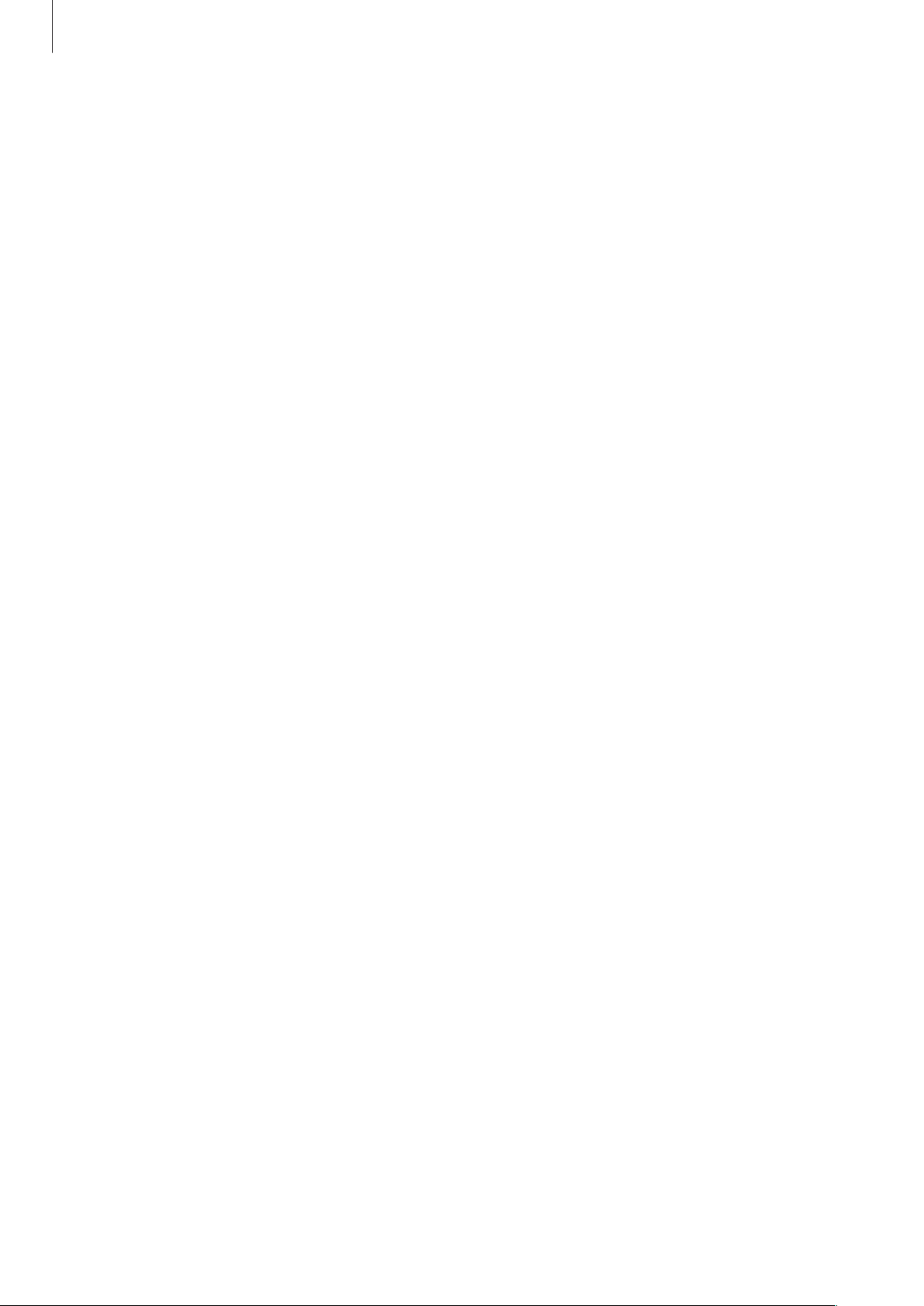
Основные сведения об устройстве
•
Изображения в данном руководстве соответствуют модели SM-R720.
•
Некоторые функции могут не работать в соответствии с описанием в данному руководстве.
Это зависит от производителя и модели подключенного к Gear мобильного устройства.
Влаго- и пылезащита
Попадание жидкостей или пыли в устройство может привести к его повреждению. Следуйте
настоящим рекомендациям, чтобы защитить устройство от повреждений и сохранить его влаго- и
пылезащищённость.
•
Не погружайте устройство в воду на глубину более 1,5 м и не держите его под водой дольше
30 минут.
•
Не погружайте устройство в воду на длительный период времени.
•
Не используйте устройство под водой в условиях сильного течения, например под струей
воды из крана, океаническими волнами или водопадами.
•
В случае погружения устройства в пресную воду тщательно протрите его чистой мягкой
тканью. Если устройство подвергается воздействию каких-либо жидкостей, кроме пресной
воды, немедленно прополощите его в пресной воде и тщательно протрите чистой мягкой
тканью. Если устройство не прополоскать в пресной воде и не вытереть насухо, оно может
неправильно работать или на его корпусе могут появиться незначительные дефекты.
•
Падения или другие воздействия на устройство могут сказаться на пыле- и
водонепроницаемости устройства.
•
Сенсорный экран и другие функции могут не работать должным образом, если устройство
используется в воде или другой жидкости.
•
В результате тестирования в контролируемой среде устройство было сертифицировано
как пыле- и водонепроницаемое в определенных условиях (соответствует требованиям
классификации IP68 международного стандарта IEC 60529 «Степени защиты,
обеспечиваемые оболочками» [код IP]; условия тестирования: 15–35°C, 86–106 кПа,
1,5 метр, в течение 30 минут). Несмотря на эту классификацию, устройство не является
полностью водонепроницаемым.
5
Page 6

Основные сведения об устройстве
Обозначения, используемые в данном руководстве
Предупреждение — ситуации, которые могут привести к получению травмы вами или
кем-либо из окружающих.
Внимание — ситуации, которые могут привести к повреждению устройства или другого
оборудования.
Примечание — примечания, советы или дополнительные сведения.
Комплект поставки
В комплект поставки входят следующие компоненты:
•
Gear
•
Док-станция беспроводного зарядного устройства
•
Ремешок
•
Краткое руководство
•
Комплект поставки устройства Gear и набор доступных аксессуаров могут различаться
в разных регионах и определяются поставщиком услуг.
•
Поставляемые аксессуары предназначены исключительно для данного устройства Gear
и могут быть несовместимы с другими устройствами.
•
Внешний вид изделий и технические характеристики могут быть изменены без
предварительного уведомления.
•
Дополнительные аксессуары можно приобрести у местных дилеров компании
Samsung. Перед покупкой убедитесь, что они совместимы с вашим устройством Gear.
•
Некоторые аксессуары, например док-станции, могут не обладать такой же водо- и
пыленепроницаемостью.
•
Применяйте только аксессуары, рекомендованные компанией Samsung.
Использование нерекомендованных аксессуаров может привести к проблемам в
работе и сбоям, на которые не распространяется гарантия.
•
Доступность любых аксессуаров целиком и полностью зависит от производителя.
Дополнительные сведения о доступных аксессуарах см. на веб-сайте Samsung.
6
Page 7
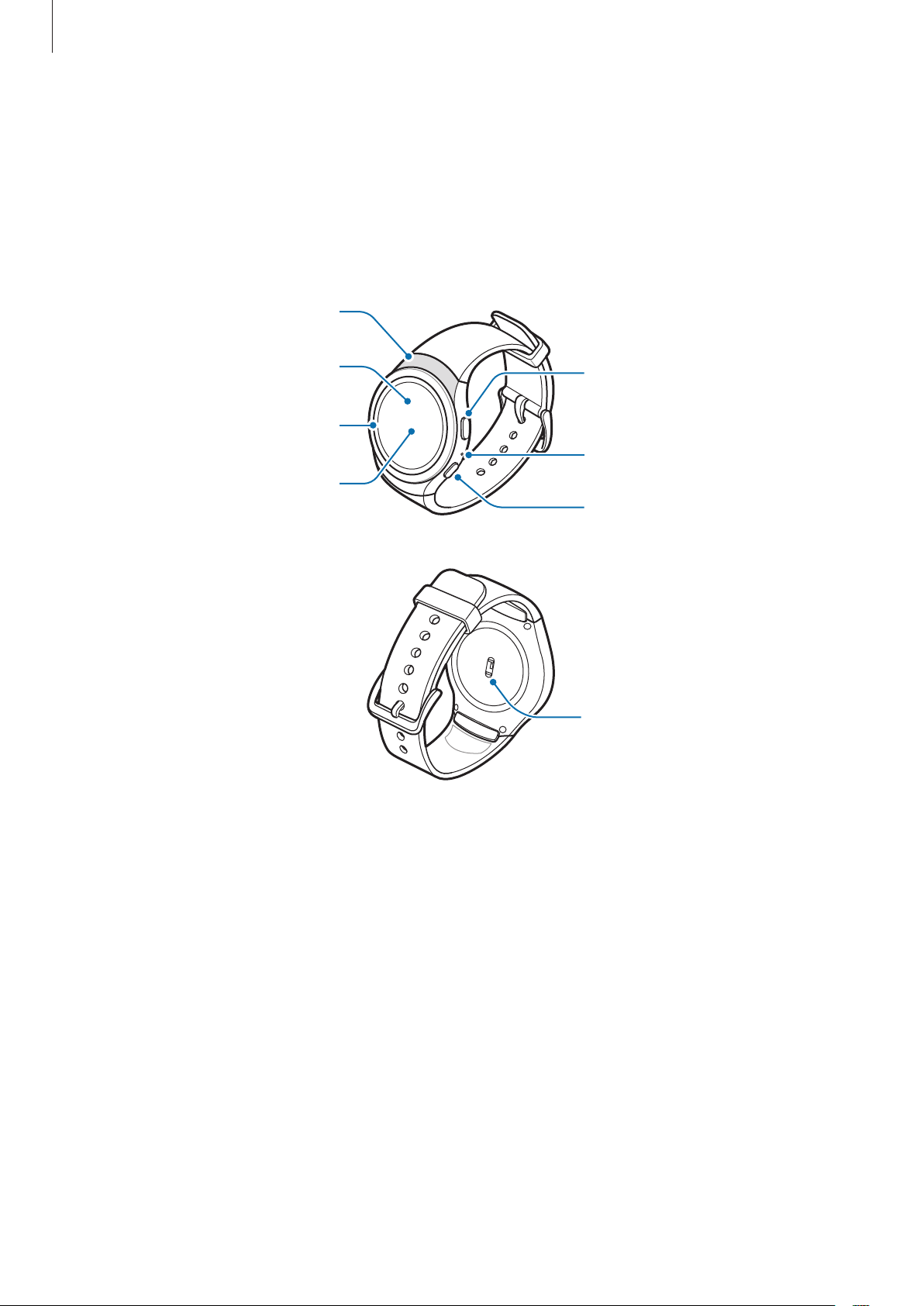
Основные сведения об устройстве
Антенна NFC
Внешний вид устройства
Gear
►
SM-R720:
Сенсорный экран
Безель
Датчик освещенности
Клавиша «Назад»
Микрофон
Клавиша «Главный экран»
(клавиша питания)
Датчик пульсометра
7
Page 8
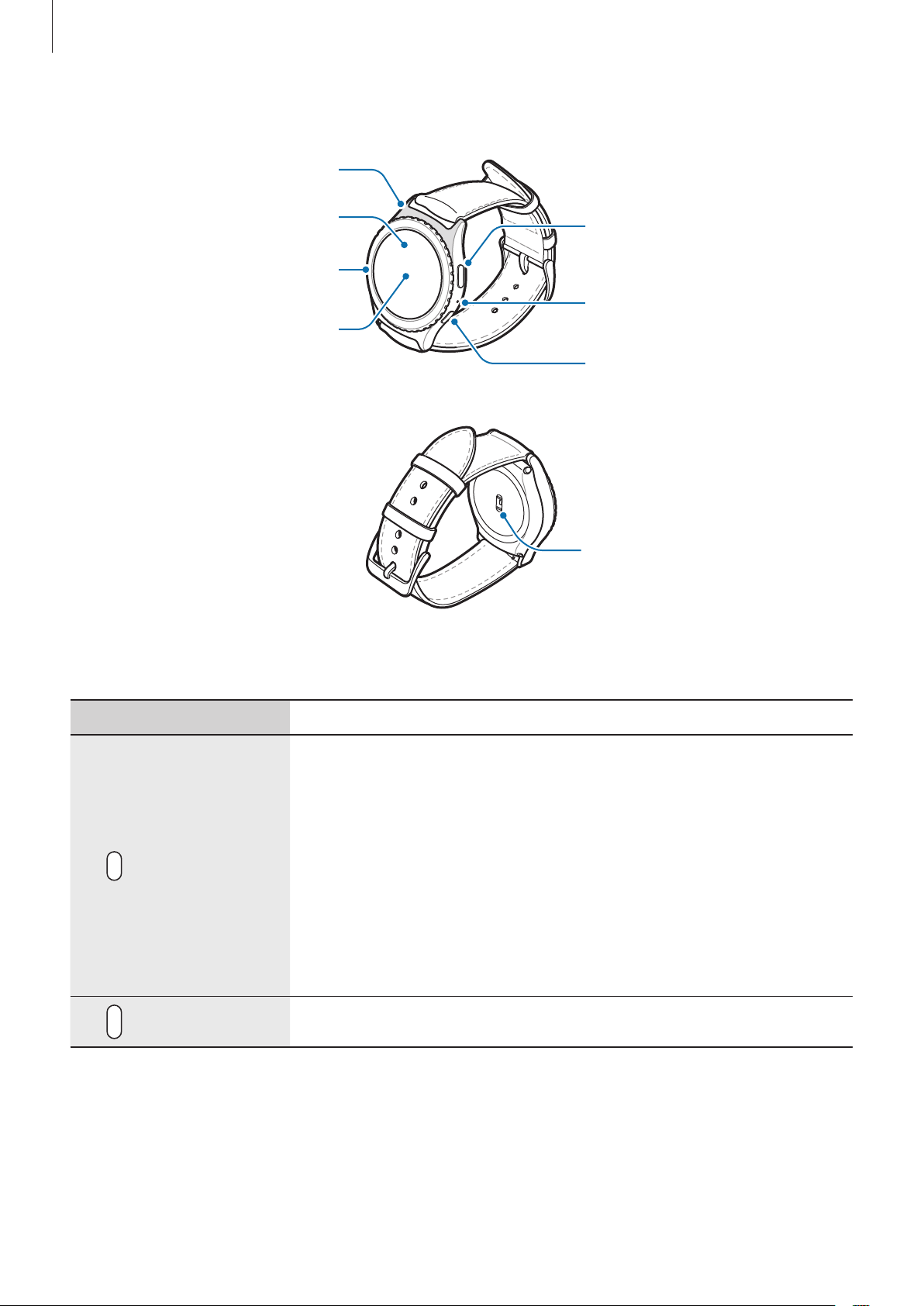
Основные сведения об устройстве
Антенна NFC
►
SM-R732:
Сенсорный экран
Безель
Датчик освещенности
Клавиша «Назад»
Микрофон
Клавиша «Главный экран»
(клавиша питания)
Датчик пульсометра
Клавиши
Клавиша Функция
•
Нажмите и удерживайте, чтобы включить или выключить
устройство Gear.
•
Нажмите, чтобы включить экран.
Главный
экран/
питание
Назад
•
Нажмите и удерживайте в течение более 7 секунд, чтобы
перезагрузить Gear.
•
Если открыт экран часов, нажмите, чтобы перейти на экран
приложений.
•
Если открыт какой-либо другой экран, нажмите, чтобы перейти
на экран часов.
•
Нажмите для возврата на предыдущий экран.
8
Page 9

Основные сведения об устройстве
Док-станция беспроводного зарядного устройства
Поверхность для
беспроводной
зарядки
Разъем USB для
подключения
Индикатор
•
Не подвергайте устройство Gear или беспроводную док-станцию для зарядки
воздействию воды. Устройство не является полностью водонепроницаемым.
•
Убедитесь, что ремешок устройства чист. При контакте ремешка с загрязняющими
частицами, такими как пыль или краска, на нем могут появляться трудноудалимые
пятна.
зарядного
устройства
Убедитесь, что во время разговора микрофон Gear ничем не закрыт.
9
Page 10

Основные сведения об устройстве
Аккумулятор
Зарядка аккумулятора
Перед первым использованием устройства или после продолжительного периода, в течение
которого устройство не использовалось, необходимо зарядить аккумулятор.
Используйте только аккумуляторы, зарядные устройства и кабели, одобренные
компанией Samsung. Использование несовместимых зарядных устройств и кабелей может
привести к взрыву аккумулятора или повреждению устройства Gear.
Подключите кабель USB к USB-адаптеру питания. Затем подключите другой конец кабеля USB к
1
беспроводной док-станции для зарядки.
•
Используйте беспроводную станцию для зарядки и зарядное устройство из комплекта
поставки. В случае использования сторонних зарядных устройств устройство Gear
может не заряжаться должным образом.
•
Неправильное подключение зарядного устройства может привести к серьезному
повреждению вашего устройства. Гарантия не распространяется на любые
повреждения, возникшие в результате неправильного использования устройства и
аксессуаров.
Убедитесь, что кабель USB правильно подключен к беспроводной док-станции для
зарядки.
Подключите USB-адаптер питания к электрической розетке.
2
10
Page 11
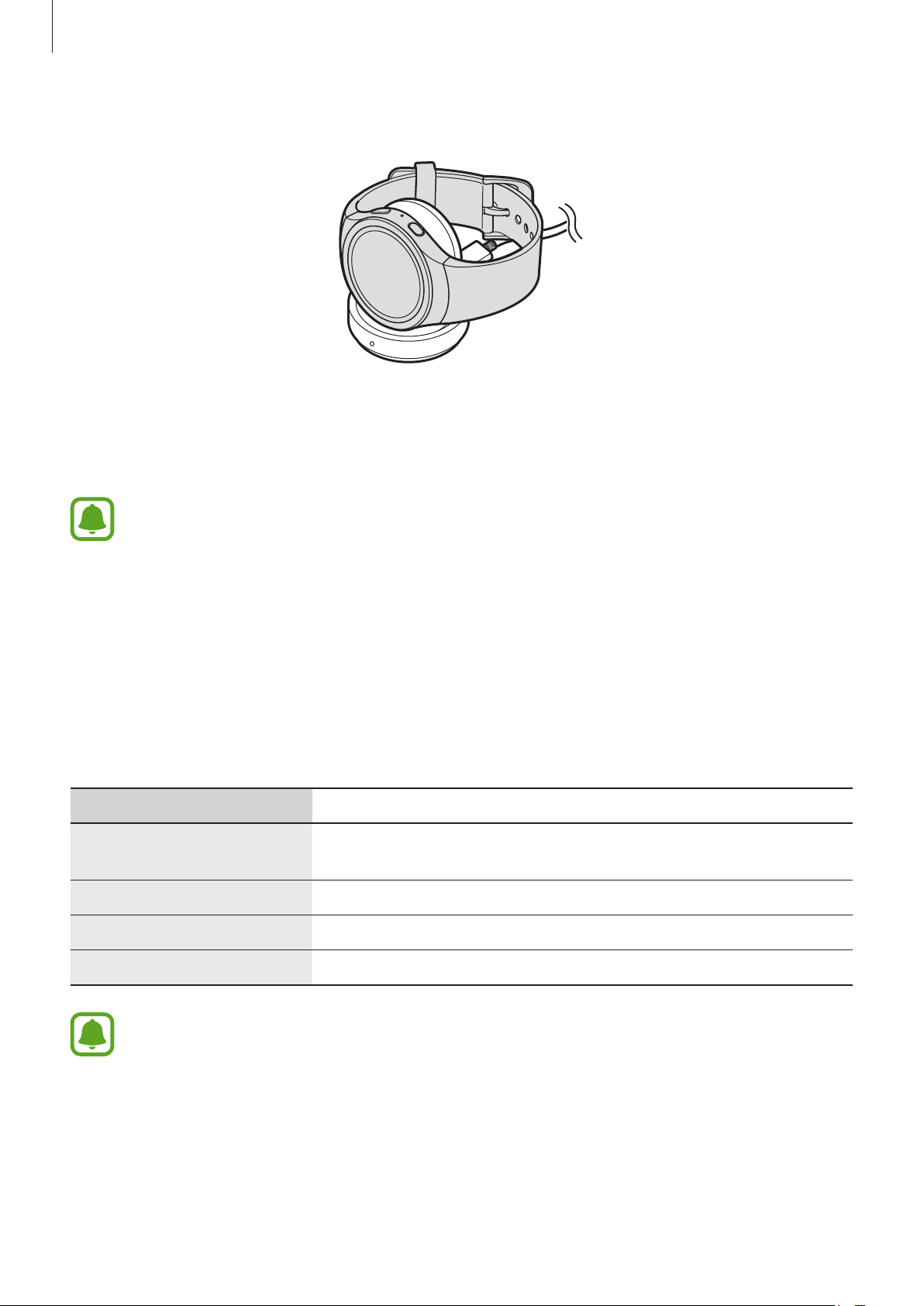
Основные сведения об устройстве
Поместите Gear на беспроводную док-станцию для зарядки.
3
По окончании зарядки отключите устройство Gear от беспроводной док-станции для зарядки.
4
Сначала отключите зарядное устройство от беспроводной док-станции для зарядки, а затем
— от электрической розетки.
В целях экономии электроэнергии отключайте зарядное устройство, если оно не
используется. Зарядное устройство не оснащено переключателем питания, поэтому
его нужно отключать от электрической розетки, чтобы прервать процесс зарядки и
сэкономить электроэнергию. При использовании, зарядное устройство должно плотно
прилегать к электрической розетке и быть легкодоступным.
Проверка состояния заряда аккумулятора
После подключения устройства Gear к беспроводной док-станции для зарядки имеющийся на ней
светодиодный индикатор начнет мигать разными цветами, указывая на текущий уровень заряда
аккумулятора.
Цвет Состояние зарядки
Красный
Оранжевый
Красный Выполняется зарядка
Зеленый Аккумулятор полностью заряжен
→
Зеленый →
Режим ожидания
Оранжевый Подключен адаптер с низким напряжением
В случае возникновения ошибки, связанной с зарядным устройством беспроводной
док-станции, светодиодный индикатор мигает красным. Отсоедините устройство Gear от
док-станции беспроводного зарядного устройства и подсоедините его к ней снова. Если
ошибка повторится, обратитесь в сервисный центр Samsung для получения поддержки.
11
Page 12
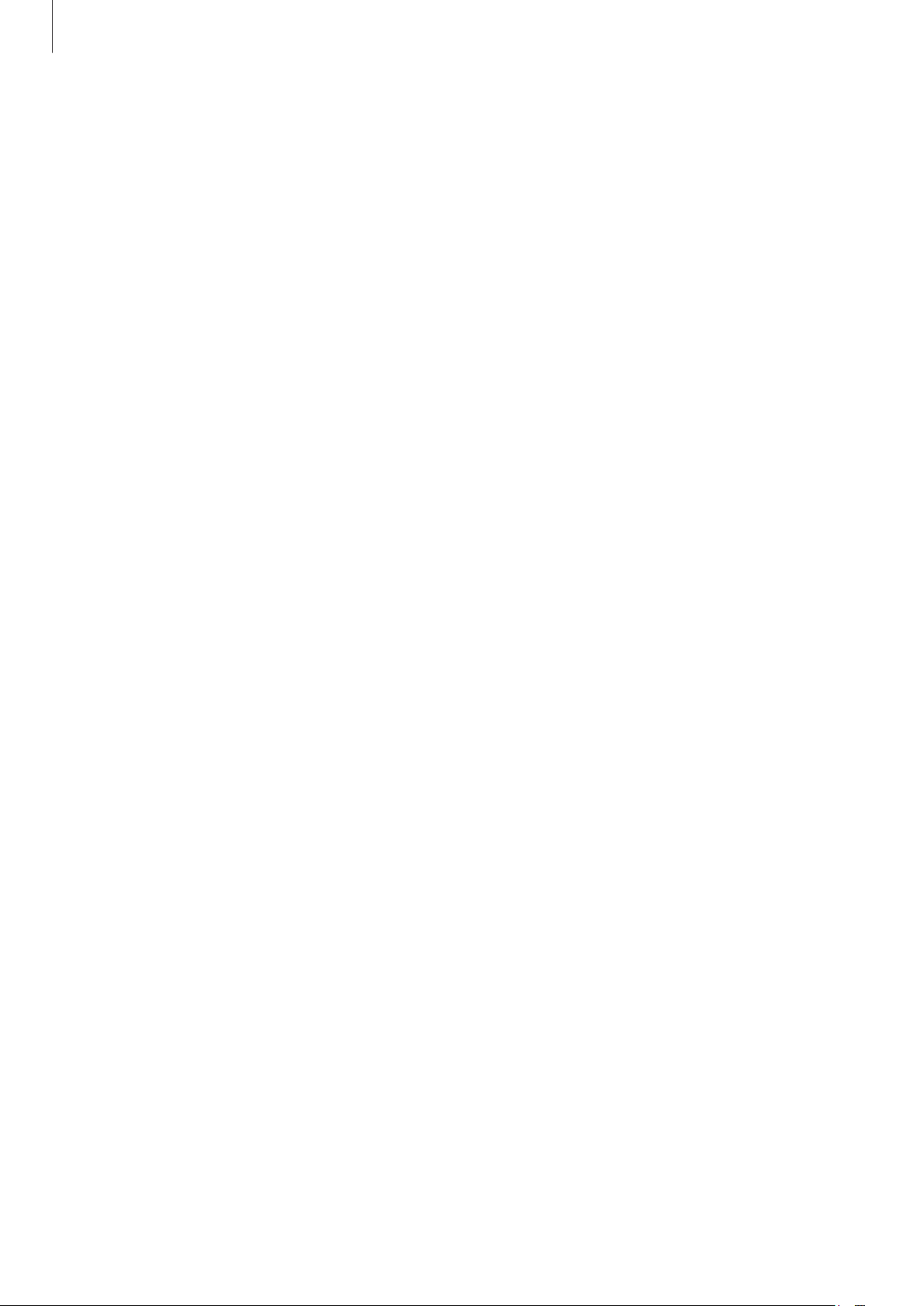
Основные сведения об устройстве
Снижение потребления электроэнергии
Ниже перечислены рекомендации по экономии заряда аккумулятора Gear.
•
Если Gear не используется, переведите его в спящий режим, накрыв экран ладонью.
•
Включите режим энергосбережения.
•
Закройте неиспользуемые приложения.
•
Отключите Bluetooth, если он не используется.
•
Отключите Wi-Fi, если он не используется.
•
Уменьшите яркость экрана.
•
Отключите функцию постоянного отображения часов.
•
Отключите функцию голосового пробуждения в
•
Отредактируйте настройки уведомлений в
S Voice
Samsung Gear
.
на мобильном устройстве.
Советы и меры предосторожности во время зарядки
аккумулятора
•
При наличии посторонних предметов или веществ между устройством Gear и беспроводной
док-станцией для зарядки устройство Gear может не зарядиться должным образом. Не
допускайте попадания на устройство Gear беспроводную док-станцию для зарядки пота,
жидкостей или пыли.
•
Когда заряд аккумулятора подходит к концу, появляется значок пустого аккумулятора.
•
При полной разрядке аккумулятора включить устройство Gear невозможно, даже если
подключить его к зарядному устройству. Следует подождать несколько минут, пока
аккумулятор немного зарядится, прежде чем включать устройство Gear.
•
При одновременном использовании нескольких приложений аккумулятор может быстро
разряжаться. Чтобы избежать разрядки аккумулятора во время передачи данных, эти
приложения следует всегда запускать при полностью заряженном аккумуляторе.
•
Если для зарядки используется не зарядное устройство, а, например, ПК, на зарядку
аккумулятора может потребоваться больше времени из-за меньшей силы электрического
тока.
•
Если устройство Gear заряжается одновременно с другими устройствами с помощью
мультифункционального зарядного устройства, на полную зарядку может потребоваться
больше времени.
12
Page 13

Основные сведения об устройстве
•
Во время зарядки аккумулятора можно пользоваться устройством Gear, но в этом случае на
зарядку его аккумулятора потребуется больше времени.
•
Если устройство Gear получает нестабильное питание во время зарядки, сенсорный экран
может не реагировать на касания. В этом случае отключите устройство Gear от беспроводной
док-станции для зарядки.
•
Во время зарядки устройство Gear может нагреваться. Это нормальное явление, не влияющее
на производительность и срок службы устройства Gear. Если аккумулятор нагреется больше
обычного, зарядное устройство может прекратить свою работу.
•
Если устройство Gear не заряжается должным образом, обратитесь в сервисный центр
Samsung.
•
Не используйте изогнутый или поврежденный кабель USB.
Ношение устройства Gear
Надевание устройства Gear
Откройте замок браслета и накиньте ремешок на запястье. Затяните ремешок, вставьте язычок в
нужное регулировочное отверстие и зафиксируйте замок браслета, чтобы закрыть его.
Не сгибайте ремешок слишком сильно. Это может повредить устройство Gear.
Для более точного измерения пульса с помощью Gear носите Gear так, чтобы устройство
плотно прилегало к нижней части руки над запястьем. Подробнее см. в разделе Ношение
устройства Gear.
13
Page 14

Основные сведения об устройстве
Подсказки и меры предосторожности при использовании
ремешка
•
Соблюдайте меры предосторожности при ношении устройства Gear. Если у вас
чувствительная кожа или если вы затянете ремешок устройства Gear слишком туго, это может
привести к возникновению неприятных ощущений.
•
При длительном ношении Gear может возникать дискомфорт.
•
Если ремешок долго находится в контакте с мылом, потом, аллергенами или загрязняющими
веществами, это может привести к появлению раздражения на коже.
•
Не фиксируйте устройство слишком крепко. Храните устройство в сухом чистом месте.
Несмотря на то, что устройство соответствует международным нормам безопасности,
у некоторых пользователей может возникать раздражение кожи при склонности к
аллергическим реакциям на некоторые вещества.
•
Придерживайтесь следующих правил использования кожаного ремешка.
–
Избегайте воздействия на ремешок прямых солнечных лучей, воды, высоких температур и
влажности. Это может привести к его обесцвечиванию и деформации.
–
Кожа имеет пористую поверхность, которая подвержена загрязнению жиром и
косметическими средствами. Избегайте воздействия данных продуктов на ремешок.
Замена ремешка
Отсоедините ремешок от устройства Gear для замены на новый.
►
SM-R720:
Нажмите кнопку в месте крепления ремешка к корпусу устройства Gear.
1
14
Page 15
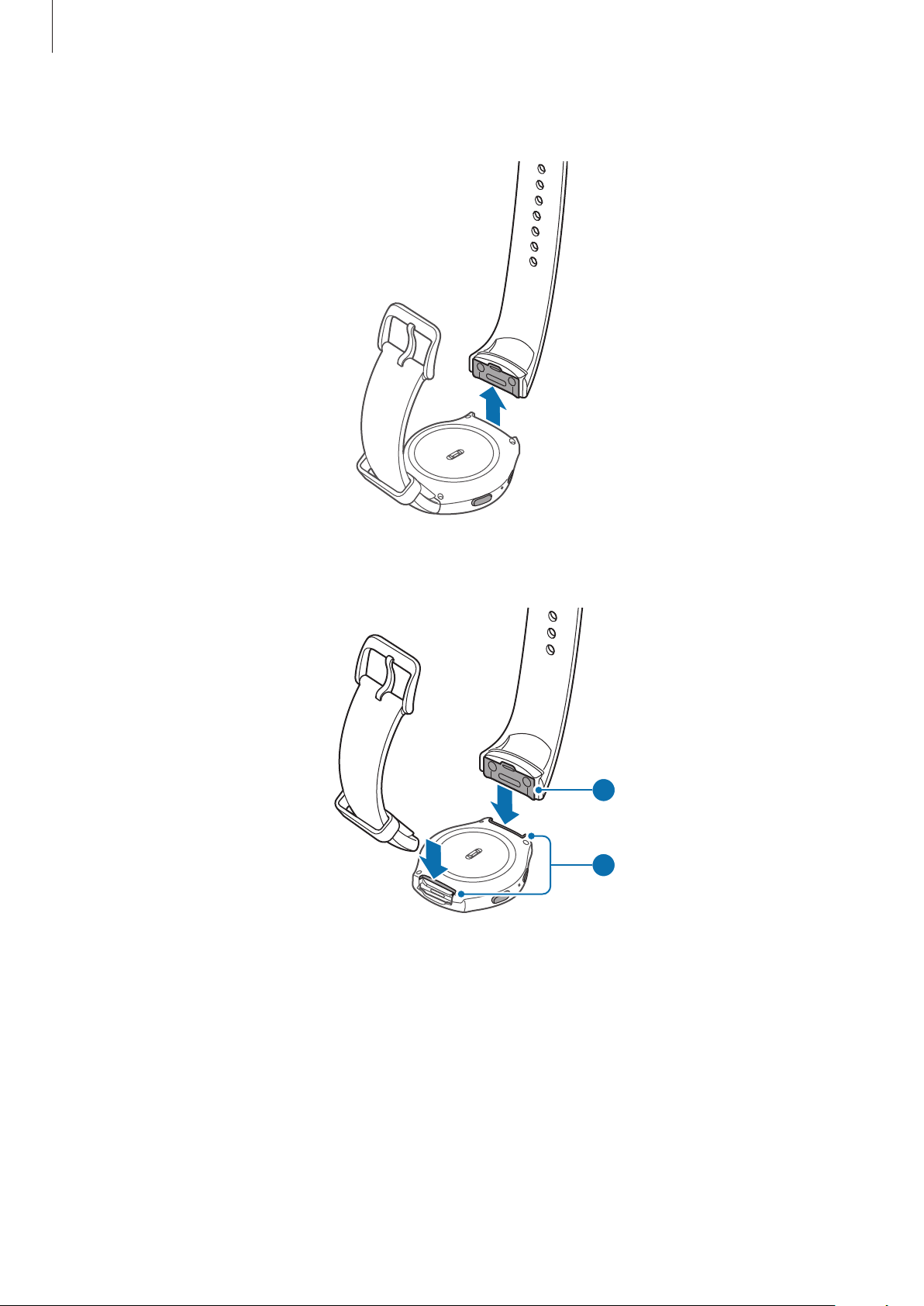
Основные сведения об устройстве
Нажав и удерживая эту кнопку, потяните ремешок вверх и отсоедините его.
2
Вставьте держатель нового ремешка в прорези на устройстве Gear.
3
Держатель
1
Прорези
2
Надавите на ремешок по направлению к корпусу устройства Gear, чтобы зафиксировать его
4
(должен раздаться щелчок).
15
Page 16

Основные сведения об устройстве
►
SM-R732:
Заведите пружинный стержень ремешка внутрь.
1
Отсоедините ремешок от корпуса устройства Gear.
2
16
Page 17
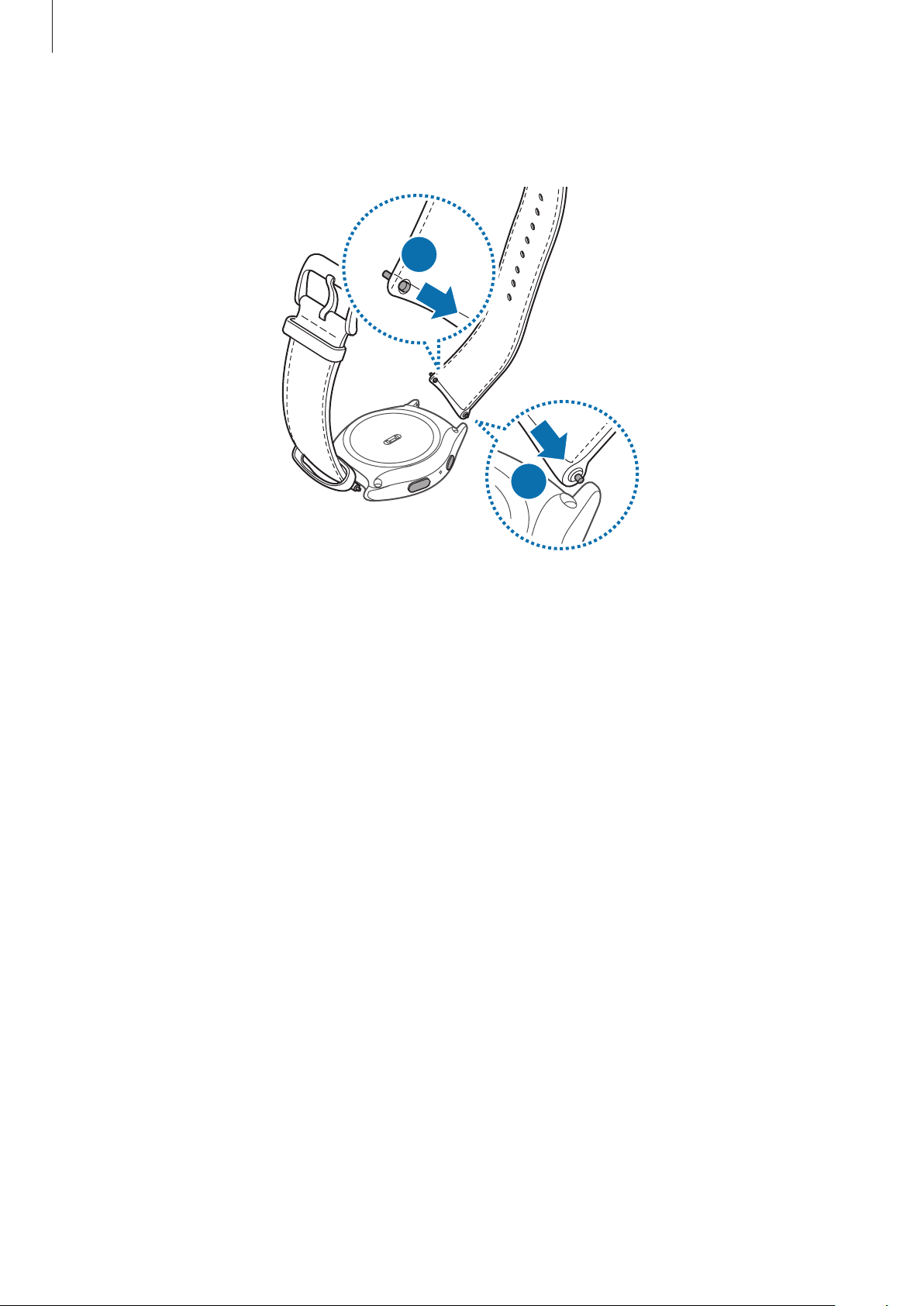
Основные сведения об устройстве
Вставьте один конец пружинного стержня в ушко устройства Gear, заведите его внутрь и
3
присоедините ремешок.
2
1
17
Page 18
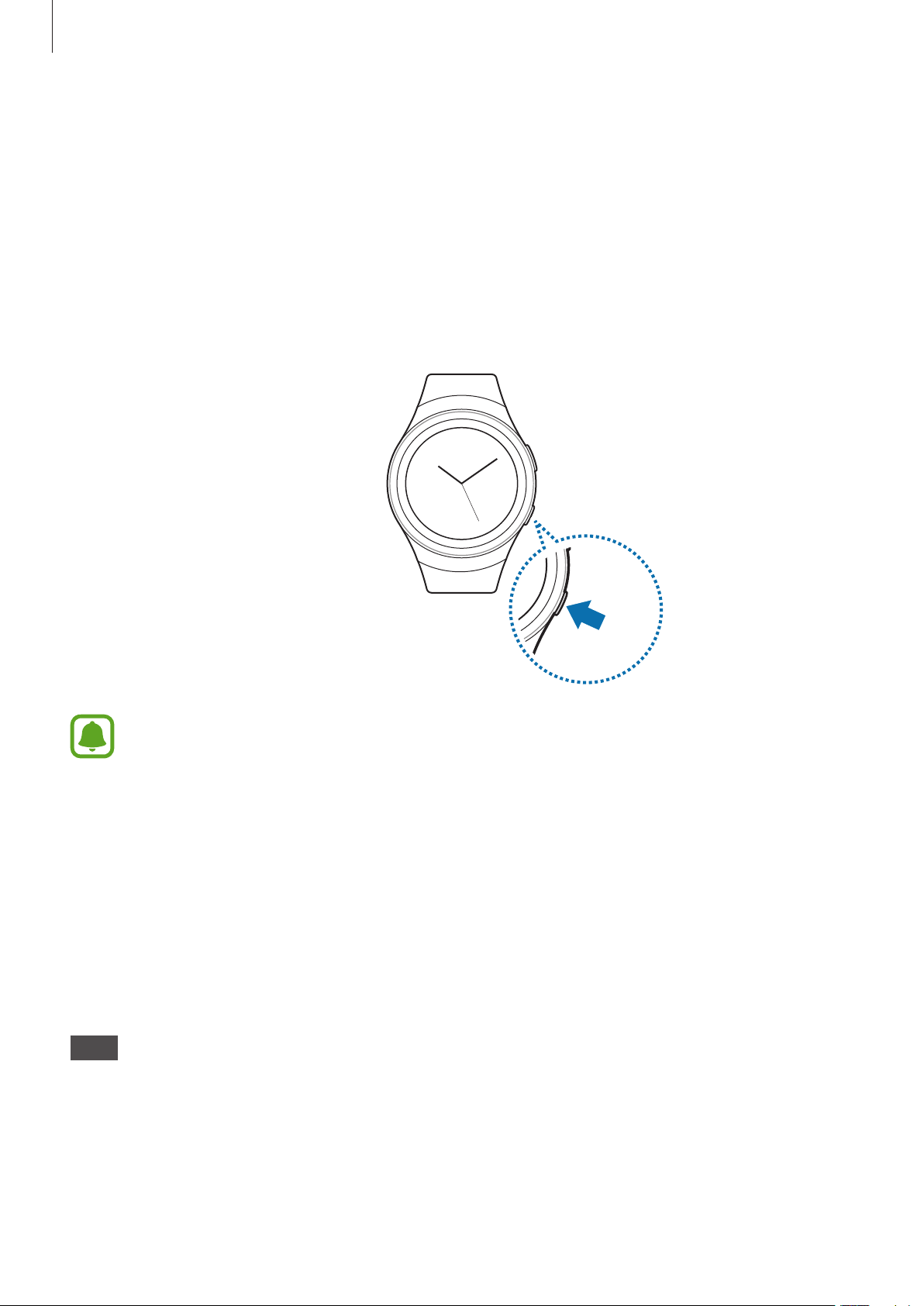
Основные сведения об устройстве
Включение и выключение устройства Gear
Чтобы включить устройство Gear, нажмите и удерживайте клавишу питания в течение нескольких
секунд. При первом включении устройства Gear, а также сбросе его настроек отображается
всплывающее окно. Следуйте инструкциям на экране, чтобы загрузить и установить приложение
Samsung Gear на используемом мобильном устройстве. Подробнее см. в разделе Подключение
Gear к мобильному устройству.
Для выключения устройства Gear нажмите и удерживайте клавишу питания, а затем выберите
пункт
Выключение
.
В местах, где использование беспроводных устройств запрещено, например в самолетах
или больницах, следуйте требованиям предупреждающих табличек и указаниям
персонала.
Подключение Gear к мобильному устройству
Перед использованием устройства Gear его необходимо подключить к мобильному устройству.
Чтобы подключить устройство Gear к мобильному устройству, установите на мобильном
устройстве приложение Samsung Gear. Приложение Samsung Gear доступно на
устройств Samsung на ОС Android и на
посетите веб-страницу apps.samsung.com/gear, чтобы скачать его.
Gear
Включите устройство Gear.
1
Play Маркет
для других устройств на ОС Android. Или
Galaxy Apps
для
18
Page 19

Основные сведения об устройстве
Мобильное устройство
На экране приложений выберите пункт
2
При необходимости обновите приложение Samsung Gear до последней версии.
Выберите пункт
3
Когда появится окно
4
отображаемые на экранах устройства Gear и мобильного устройства. Затем выберите пункт
ДА
.
Для установки подключения следуйте инструкциям на экране.
5
Когда подключение между устройствами будет установлено, на экране устройства Gear
отобразится экранное руководство. Следуйте инструкциям на экране, чтобы ознакомиться с
базовыми функциями устройства Gear.
ПОДКЛЮЧИТЬСЯ К GEAR
Запрос на соединение Bluetooth
Samsung Gear
.
.
, проверьте, совпадают ли пароли,
•
Способы подключения и снимки экрана могут отличаться в зависимости от
используемого устройства и версии программного обеспечения.
•
Приложение Samsung Gear невозможно установить на мобильные устройства, которые
не поддерживают синхронизацию с Gear. Убедитесь, что ваше мобильное устройство
совместимо с устройством Gear.
•
Поддерживаемые мобильные устройства и функции могут отличаться в зависимости
от страны, поставщика услуг и производителя устройства. Посетите веб-сайт
www.samsung.com, чтобы ознакомиться со списком совместимых устройств.
19
Page 20

Основные сведения об устройстве
Подключение устройства Gear к новому мобильному устройству
При подключении устройства Gear к другому мобильному устройству отобразится всплывающее
окно с запросом на сброс настроек Gear. Обязательно сделайте резервные копии важных данных,
сохраненных в памяти устройства Gear.
Создайте на мобильном устройстве резервные копии данных, сохраненных на Gear.
1
На мобильном устройстве откройте экран приложений и выберите пункт
Настройки
Отключите Gear от мобильного устройства. Дополнительные сведения см. в разделе
2
Отключение устройства Gear.
Подключите устройство Gear к другому мобильному устройству.
3
Дополнительные сведения см. в разделе Подключение Gear к мобильному устройству.
Если к нужному мобильному устройству уже подключено другое устройство Gear, ваше
устройство Gear не сможет к нему подключиться. Отключите их друг от друга, чтобы
подключить к мобильному устройству свое устройство Gear.
→
Архивация и восстановление
→
Архивировать данные
Samsung Gear
.
→
Удаленное подключение
Если подключение по Bluetooth недоступно, устройство Gear можно подключить к мобильному
устройству с помощью функции удаленного подключения. После установки такого подключения
на устройство Gear будут, как и прежде, поступать уведомления с мобильного устройства. Эта
функция включается автоматически при первом подключении к мобильному устройству по
Bluetooth.
Если эта функция не включена, на экране приложений мобильного устройства выберите
пункт
подключение
Samsung Gear
.
→
Настройки
→
Подключение
и коснитесь переключателя
Удаленное
20
Page 21

Основные сведения об устройстве
Включение и выключение экрана
Чтобы включить экран, поверните безель. Также можно нажать клавишу «Главный экран» или
клавишу «Назад».
Чтобы выключить экран, накройте его ладонью. Кроме того, экран выключается, если устройство
Gear не используется в течение определенного периода времени.
Для включения экрана также можно использовать жесты. Дополнительные сведения см. в разделе
Устройство.
Использование безеля
Функциями устройства Gear можно легко и просто управлять, просто поворачивая безель.
•
Убедитесь, что в области безеля нет сторонних веществ.
•
Не используйте безель возле магнитных полей, так как они могут вносить помехи в
работу внутренних магнитов безеля и привести к их неисправности.
Если безель не поворачивается, обратитесь в сервисный центр Samsung. Не разбирайте
устройство Gear.
Перемещение между экранами
Поверните безель, чтобы просмотреть содержимое других экранов. При открытом экране часов
поверните безель против часовой стрелки, чтобы просмотреть уведомления.
21
Page 22

Основные сведения об устройстве
Выбор объекта
Поверните безель, чтобы выделить элемент, который нужно выбрать, а затем коснитесь этого
элемента. По мере поворачивания безеля индикатор выделения будет перемещаться в том же
направлении.
Настройка значений ввода
Поверните безель для настройки уровня громкости или яркости. Настраивая яркость, поверните
безель по часовой стрелке, чтобы сделать экран ярче.
22
Page 23
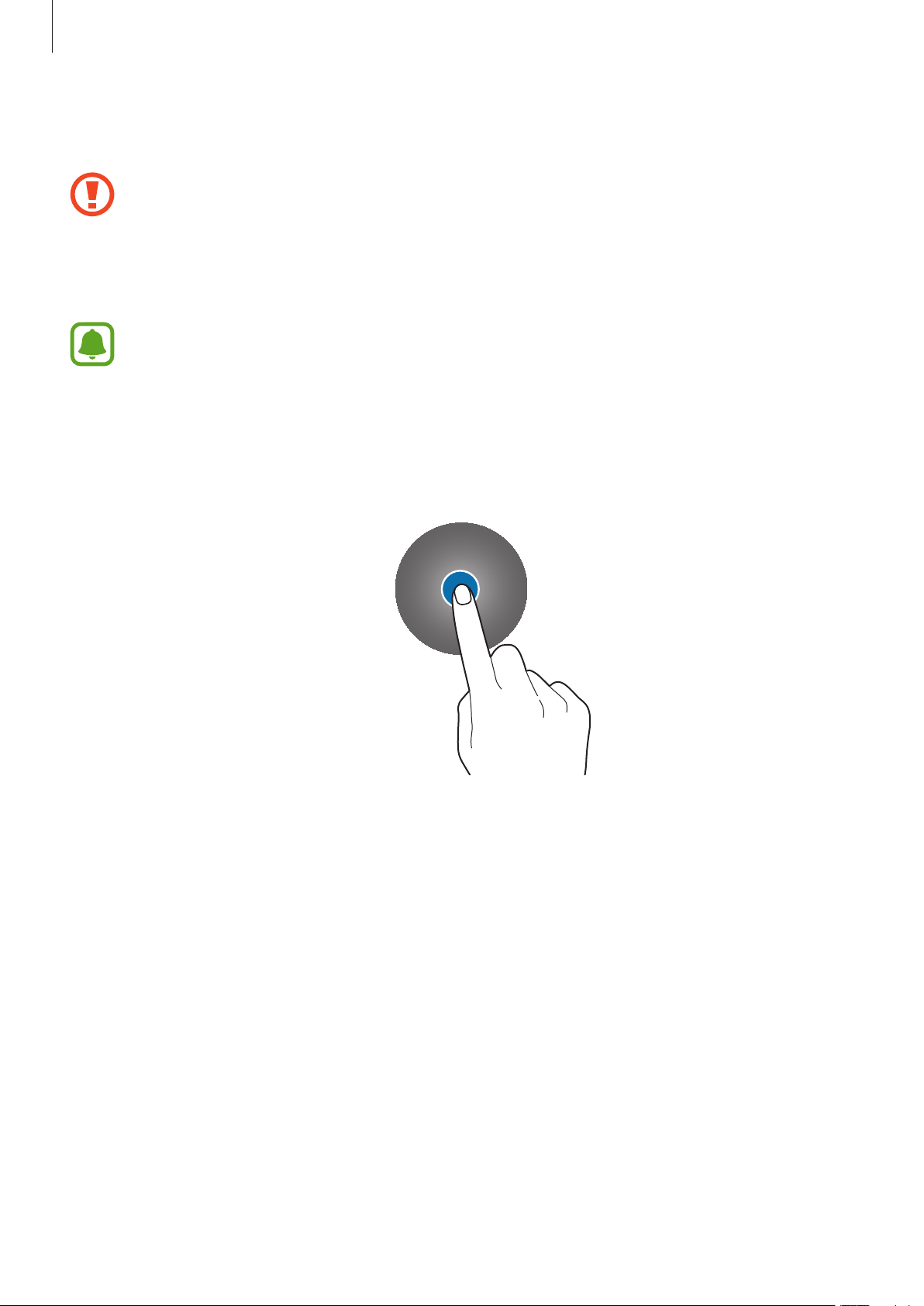
Основные сведения об устройстве
Сенсорный экран
•
Следите за тем, чтобы сенсорный экран не соприкасался с электронными устройствами.
Возникающие при этом электростатические разряды могут привести к неправильной
работе сенсорного экрана или выходу его из строя.
•
Во избежание повреждений сенсорного экрана не касайтесь его острыми предметами
и не нажимайте на него слишком сильно пальцами.
Устройство Gear может не распознать касания близко к краям экрана, поскольку они
находятся за пределами области сенсорного ввода.
Касание
Коснитесь экрана, чтобы открыть приложение, выбрать пункт меню, нажать экранную кнопку или
ввести символ с помощью экранной клавиатуры.
23
Page 24

Основные сведения об устройстве
Нажатие и удерживание
Нажмите и удерживайте экран в течение не менее двух секунд, чтобы перейти в режим
редактирования или просмотреть доступные параметры.
Перетаскивание
Чтобы переместить элемент, коснитесь его и, удерживая, перетащите в нужное место.
24
Page 25

Основные сведения об устройстве
Прокрутка
Проведите влево или вправо, чтобы просмотреть другую панель.
Перемещение по экрану
Переход между экранами часов и приложений
При нажатии клавиши «Главный Экран» в режиме часов, вы перейдёте на экран приложений.
Если вы находитесь в другом меню, то нажатие клавиши «Главный Экран» вернёт вас в режим
часов.
25
Page 26

Основные сведения об устройстве
Часы
Возврат на предыдущий экран
Нажмите клавишу «Назад». Также можно провести от верхнего края экрана вниз.
Главный экран
Введение
Главный экран может состоять из нескольких панелей. Экран часов — это начальная точка
главного экрана. Поверните безель, чтобы просмотреть элементы на экране, например
уведомления и виджеты.
Уведомления
Ярлыки
приложений
Виджеты Добавление
виджетов.
Доступные виджеты, уведомления и порядок их расположения зависят от версии
программного обеспечения.
26
Page 27

Основные сведения об устройстве
Панель уведомлений
Следите за событиями, уведомлениями и сообщениями, которые поступают на мобильное
устройство.
При получении уведомления оно отображается в верхней части экрана и исчезает через пару
секунд, а на устройстве Gear воспроизводится вибрация.
На устройстве Gear нет динамика, поэтому при получении уведомления на нем
воспроизводится только вибрация без каких-либо звуков. Дополнительные сведения
касательно изменения настроек вибрации см. в разделе Вибрация.
Просмотр входящих уведомлений
Коснитесь экрана уведомлений. Вы можете просмотреть детали уведомления.
Доступ к
дополнительным
параметрам.
Если сообщение содержит длинный текст или вложения, просмотрите подробные
сведения о нем на мобильном устройстве.
Просмотр других уведомлений
Коснитесь числа в нижней части панели. Вы можете просмотреть другие уведомления, полученные
из того же приложения. Чтобы просмотреть уведомления, полученные из других приложений,
поверните безель против часовой стрелки.
27
Page 28

Основные сведения об устройстве
Удаление уведомлений
Проведите вверх от нижнего края экрана, чтобы удалить уведомление в режиме просмотра.
Блокировка оповещений
Выберите уведомление от приложения, которое необходимо заблокировать.
1
Коснитесь уведомления, чтобы просмотреть подробные сведения.
2
Коснитесь значка , поверните безель до пункта
3
прил.
На устройство Gear больше не будут поступать уведомления из этого приложения.
На устройстве Gear можно заблокировать получение уведомлений от определенных
приложений. Если на устройстве Gear нет полученных уведомлений, их получение
можно заблокировать через мобильное устройство. На мобильном устройстве откройте
экран приложений и выберите пункт
уведомлениями
.
Samsung Gear
Заблок. прил.
→
Уведомления
и выберите пункт
Заблок.
→
Управление
28
Page 29

Основные сведения об устройстве
Экран часов
Просмотр текущего времени. Также можно проверить заряд аккумулятора, дату, количество
пройденных шагов и многое другое.
Если экран часов не открыт, нажмите клавишу «Главный экран», чтобы открыть его.
Изменение вида часов
Нажмите и удерживайте экран часов, а затем поверните безель, чтобы выбрать нужный тип часов.
Также для настройки параметров часов можно выбрать пункт
Помимо этого, вид часов, отображаемых на устройстве Gear, можно изменить с мобильного
устройства. На мобильном устройстве откройте экран приложений и выберите пункт
Gear
→
Циферблаты часов
.
СТИЛИЗАЦИЯ
.
Samsung
29
Page 30

Основные сведения об устройстве
Панель ярлыков приложений
Просмотр ярлыков экрана приложений и других приложений и управление ими.
Управление панелью ярлыков приложений
Можно создать до четырех ярлыков к приложениям, которые чаще всего используются. Нажмите
и удерживайте любую область экрана. Выберите пункт
удалить ярлык. Затем коснитесь значка , чтобы добавить ярлык.
ИЗМЕНИТЬ
и коснитесь значка , чтобы
Виджеты
На главный экран можно добавить различные виджеты. Виджеты — это небольшие приложения
с ограниченным набором функций, предназначенные для предоставления определенной
информации и удобного доступа. По умолчанию установлены приведенные ниже виджеты.
Трекер шагов Расписание Погода Музыка Трекер
Трекер пульса
суточной
активности
30
Page 31

Основные сведения об устройстве
Добавление виджетов
На главный экран можно добавить дополнительные виджеты.
Коснитесь значка
и выберите нужный виджет. Выбранный виджет появится на новой панели.
Удаление виджетов
Нажмите и удерживайте виджет, а затем коснитесь значка .
Панель состояния
На этой панели можно просмотреть текущее состояние устройства и изменить базовые настройки.
На экране часов проведите от верхнего края экрана вниз.
Значки состояния
Состояние
подключения Gear
Яркость
Не беспокоить
Музыка
31
Page 32

Основные сведения об устройстве
Значки состояния
Значки состояния появляются вверху экрана. Значки, указанные в таблице ниже, встречаются чаще
всего.
Отображаемые значки состояния могут различаться в зависимости от региона.
Значок Описание
Bluetooth подключен
Bluetooth отключен
Подключена Bluetooth-гарнитура
Установлено соединение с сетью Wi-Fi
Уровень заряда аккумулятора
Прослушивание музыки
Воспроизведение музыки, сохраненной в памяти устройства Gear или мобильного устройства.
На панели состояния коснитесь значка
.
Режим «Не беспокоить»
На устройстве Gear можно настроить выключение вибрации и включение экрана при получении
уведомления. При этом сигналы будут воспроизводиться надлежащим образом.
На панели состояния коснитесь значка
Значок
появится вверху экрана часов.
.
Настройка яркости
Яркость дисплея Gear можно настраивать в соответствии с окружающими условиями.
На панели состояния коснитесь значка
коснитесь значка либо .
и отрегулируйте яркость, поворачивая безель, или
32
Page 33

Основные сведения об устройстве
Экран приложений
На экране приложений расположены значки всех установленных приложений.
Чтобы перейти на экран приложений, при открытом экране часов нажмите клавишу «Главный
экран».
Чтобы просмотреть содержимое других панелей, поверните безель. Также можно коснуться значка
или провести по экрану влево или вправо.
Запуск приложений
Чтобы открыть приложение, коснитесь его значка на экране приложений.
Чтобы открыть приложение из списка недавно использованных приложений, выберите пункт
Последние прилож.
на экране приложений, а затем выберите окно нужного приложения.
Закрытие приложений
На экране приложений выберите пункт
1
Поверните безель, чтобы выделить приложение, которое нужно закрыть.
2
Коснитесь значка .
3
Чтобы закрыть все запущенные приложения, выберите пункт
Последние прилож.
ЗАКРЫТЬ ВСЕ
.
33
Page 34

Основные сведения об устройстве
Перемещение элементов
На экране приложений нажмите и удерживайте экран, затем нажмите и удерживайте значок
приложения и перетащите его в нужное место.
Также порядок расположение значков приложений на устройстве Gear можно изменить с
мобильного устройства. Дополнительные сведения см. в разделе Управление приложениями
программы Samsung Gear.
Установка приложений
Вы можете приобрести и загрузить приложения, созданные специально для устройства Gear. Для
использования этой функции устройство Gear и мобильное устройство должны быть подключены
друг к другу.
На экране приложений выберите пункт
На мобильном устройстве автоматически загрузится приложение магазина
этом магазине можно найти нужные приложения и загрузить их.
Еще приложения
.
Samsung Gear Apps
. В
Удаление приложений
С мобильного устройства можно удалить только те приложения Gear, которые вы сами загрузили.
Дополнительные сведения см. в разделе Удаление приложений программы Samsung Gear.
Настройка блокировки экрана
Предотвращение доступа других лиц к устройству Gear, когда оно не используется. Если функция
блокировки экрана включена, она активируется при выключении устройства Gear. После
включения данной функции необходимо ввести код разблокировки на устройстве Gear при
включении экрана.
Установка PIN-кода
На экране приложений выберите пункт
PIN-код состоит только из цифр. Введите четыре цифры, а затем повторите PIN-код для
подтверждения.
Настройки
→
Блок. экрана
→
Блок. экрана
→
34
PIN-код
.
Page 35

Основные сведения об устройстве
Вставка смайлов.
Разблокировка устройства Gear
Включите экран и введите код разблокировки.
Чтобы выключить эту функцию, на экране приложений выберите пункт
экрана
→
Блокировка экрана
, введите PIN-код, а затем выберите пункт
Настройки
Нет
.
→
Блокировка
Ввод текста
Введение
При наличии возможности ввода текста соответствующий экран отображается автоматически.
Выберите смайл или шаблон SMS, чтобы ввести сообщение. Для ввода текста можно также
использовать функцию голосового ввода или клавиатуру.
Вид экрана может отличаться в зависимости от используемого приложения.
Использование функции
преобразования речи в текст.
Открытие клавиатуры.
Вставка текстового шаблона.
35
Page 36

Основные сведения об устройстве
Использование функции голосового ввода
Коснитесь значка и проговорите текст сообщения, который нужно ввести. По окончании
коснитесь значка .
Чтобы изменить язык для распознавания текста, коснитесь значка
Отправка сообщения.
•
Данная функция не поддерживается для некоторых языков.
•
При подключении мобильного устройства к вашему устройству Gear по Bluetooth, на
устройстве Gear применяется язык интерфейса мобильного устройства.
•
Советы для более качественного распознавания голоса
–
Произносите слова четко.
–
Произносите слова в тихом месте.
→
Язык
.
Доступ к дополнительным
параметрам.
Включение режима голосового
ввода или установка его на паузу.
–
Не пользуйтесь оскорбительными словами или сленгом.
–
Не говорите с местным акцентом и не употребляйте диалектные слова.
В зависимости от окружающей обстановки и способа произнесения устройство Gear
может не распознавать произнесенное сообщение.
36
Page 37

Основные сведения об устройстве
Использование клавиатуры
На каждой клавише есть три или четыре символа. Чтобы ввести символ, несколько раз нажмите
соответствующую клавишу, пока не появится нужный символ.
•
Для некоторых языков ввод текста не поддерживается. Для ввода текста необходимо
изменить язык ввода на один из поддерживаемых языков.
•
Раскладка клавиатуры может отличаться в зависимости от региона.
Удаление предыдущего символа.
Ввод заглавных букв. Чтобы все
вводимые символы были
заглавными, коснитесь его дважды.
Ввод пробела.
Изменение режима ввода
Чтобы изменить режим ввода, поверните безель. На выбор доступны такие режимы: ввод
символов, цифр и знаков пунктуации.
Изменение языка ввода
Проведите по клавише пробела влево или вправо.
Чтобы добавить другие языки, перейдите в режим ввода цифр или знаков пунктуации. Затем
коснитесь значка
языка.
→
Выберите языки ввода
и добавьте нужный язык. Поддерживается два
37
Page 38

Основные сведения об устройстве
Снимок экрана
Создание снимков экрана во время использования устройства Gear.
Нажмите и удерживайте клавишу «Главный экран» и проведите по экрану вправо.
Созданные снимки экрана можно просмотреть в меню
При использовании некоторых приложений и функций создание снимков экрана
невозможно.
Галерея
.
Обновление ПО устройства Gear
ПО устройства Gear можно обновить до последней версии.
Беспроводное обновление
Загрузить и установить обновление ПО устройства Gear можно с помощью службы FOTA
(беспроводная загрузка прошивки).
Выберите пункт
1
Выберите пункт
2
Samsung Gear
Настройки
.
на экране приложений мобильного устройства.
Выберите пункт
3
Выберите пункт
4
Ознакомьтесь с инструкциями на экране и выберите пункт ОК.
5
Копия обновленной версии ПО будет автоматически скопирована с мобильного устройства на
устройство Gear, после чего последнее будет перезагружено.
Для автоматической проверки наличия доступных обновлений, коснитесь переключателя
Автообновление
обновления только при подключении к сети Wi-Fi, коснитесь переключателя
чтобы включить соответствующую функцию.
Свед. о Gear
ЗАГРУЗКА
, чтобы включить соответствующую функцию. Чтобы загружать
→
Обновите ПО Gear
и установите на мобильном устройстве последнюю версию ПО.
→
Обновить
.
Только Wi-Fi
,
38
Page 39

Приложения
Сообщ.
Введение
Просматривайте сообщения и отвечайте на них или звоните отправителю, используя устройство
Gear.
Просмотр сообщений
Выберите пункт
1
Прокрутите список сообщений и выберите нужный контакт для просмотра беседы.
2
Чтобы просмотреть сообщение на мобильном устройстве, коснитесь значка
Чтобы ответить на сообщение, коснитесь значка
Сообщ.
на экране приложений.
и введите текст сообщения.
Отправка сообщений
Выберите пункт
1
Коснитесь значка , поверните безель до пункта
2
сообщен.
Добавьте получателя и выберите пункт
3
Введите текст, используя любой из доступных способов.
4
Сообщ.
на экране приложений.
ДАЛЕЕ
.
Новое сообщен.
и выберите пункт
→
На телефоне
.
Новое
Сообщения будут автоматически отправлены получателям.
Если для ввода текста использовалась функция голосового ввода или клавиатура, коснитесь
значка
, чтобы отправить сообщение.
39
Page 40

Приложения
Телефон
Введение
Вы можете выполнять вызовы или получать уведомления о поступлении входящего вызова.
Разговор во время вызова возможен только с подключенного мобильного устройства.
Входящие вызовы
Ответ на вызов
При входящем вызове перетащите значок вправо.
Функция вызова будет автоматически активирована на мобильном устройстве. Используйте для
разговора мобильное устройство.
Если активирована функция голосового управления, скажите «Ответ», чтобы ответить на вызов.
Дополнительные сведения см. в разделе Вызовы.
Отклонение вызова
Отклонение входящего вызова и отправка сообщения об отклонении звонящему.
При входящем вызове перетащите значок
входящего вызова, проведите от нижнего края экрана вверх.
Если активирована функция голосового управления, скажите «Отклонить», чтобы отклонить вызов.
Дополнительные сведения см. в разделе Вызовы.
влево. Чтобы отправить сообщение при отклонении
Пропущенные вызовы
При наличии пропущенных вызовов, на экране появляется уведомление. При открытом экране
часов поверните безель против часовой стрелки, чтобы просмотреть уведомления о пропущенных
вызовах. Или выберите пункт
вызовы.
Телефон
на экране приложений, чтобы просмотреть пропущенные
40
Page 41

Приложения
Выполнение вызовов
Выберите пункт
Используйте один из приведенных ниже способов:
•
Коснитесь значка , введите номер телефона с помощью клавиатуры и коснитесь значка .
•
Коснитесь значка , выберите нужный контакт и коснитесь .
•
Прокрутите список журналов, выберите нужную запись в журнале и коснитесь значка .
При выполнении вызова на устройстве Gear он будет автоматически осуществляться на
мобильном устройстве. Используйте для разговора мобильное устройство.
Телефон
Список журналов
на экране приложений.
Клавиатура
Контакты
Выполнение экстренных вызовов
Для осуществления экстренного вызова используйте мобильное устройство. При попытке набора
номера экстренного вызова на Gear отобразится всплывающее окно с информацией о том, что
необходимо использовать мобильное устройство.
41
Page 42

Приложения
S Health
Введение
Приложение S Health помогает следить за здоровьем и физической формой. Установите себе цели
по улучшению своего физического состояния и контролируйте прогресс в достижении этих целей.
Когда устройство Gear синхронизировано с совместимым приложением S Health, можно
использовать дополнительные функции. Дополнительные функции включают проверку вашего
журнала измерений пульса и многое другое.
Выберите пункт
если был выполнен сброс настроек устройства, выберите пункт
Журнал суточной активности, а также трекеры шагов, тренировок, пульса, выпитой воды
и выпитого кофе предоставляются исключительно в справочных целях и предназначены
для поддержания физической формы и хорошего самочувствия. Данные функции не
предназначены для использования в медицинских целях. Перед использованием этих
функций внимательно прочтите приведенные инструкции.
S Health
на экране приложений. Если это приложение используется впервые или
ПУСК
.
Ношение устройства Gear
Во время измерения пульса удобно наденьте Gear на руку выше запястья, как показано на рисунке
ниже. Не фиксируйте Gear слишком крепко.
<Вид
сзади>
Датчик пульсометра
42
Page 43

Приложения
•
Точность результатов измерения датчика пульсометра зависит от условий измерения и
окружающих условий.
•
Используйте функцию пульсометра только для измерения пульса.
•
Не смотрите на датчик пульсометра без применения защитных средств для глаз. Это
может привести к нарушению зрения. Не позволяйте детям смотреть непосредственно
на датчик пульсометра.
•
Низкая температура окружающей среды может влиять на результаты измерений. В
холодное время года необходимо согреться перед осуществлением замера.
•
Измеряйте ваш пульс сидя, в расслабленном состоянии. Не двигайтесь во время
измерения пульса. Это может привести к неточному измерению пульса.
•
Если результаты замеров существенно отличаются от ожидаемых, отдохните в течение
30 минут, а затем повторно осуществите замеры.
•
Курение и употребление алкоголя перед замерами могут повлиять на их результаты.
•
Не разговаривайте, не зевайте и не дышите глубоко во время измерения пульса. Это
может привести к неточному измерению пульса.
•
Поскольку для измерения пульса датчиком пульсометра используется свет, точность
результатов измерений зависит от физических факторов, влияющих на поглощение и
отражение света, таких как кровообращение/кровяное давление, состояние кожи и
расположение и концентрация кровеносных сосудов. Кроме того, если пульс сильно
повышен или понижен, результаты измерения могут быть неточными.
•
Пользователи с тонким запястьем могут получить неточные результаты измерений
пульса из-за того, что устройство может неплотно прилегать, вследствие чего свет
отражается неравномерно. При ненадлежащем измерении пульса сдвиньте датчик
пульсометра вправо, влево, вверх или вниз на запястье, чтобы отрегулировать его
положение, или поверните устройство, чтобы плотно закрепить его на внутренней
стороне запястья.
•
При загрязнении датчика пульсометра вытрите его и повторите попытку. К
неравномерному отражению света датчика могут привести препятствия между
ремешком устройства и вашим запястьем, такие как наличие волос, грязи или
посторонних частиц. Убедитесь, что ремешок прилегает плотно, прежде чем начать
использование устройства.
•
Если устройство нагревается, снимите его, чтобы оно остыло. Длительное ношение
устройства с нагретой поверхностью на руке может привести к ожогу.
43
Page 44

Приложения
Трекер суточной активности
Устройство Gear может отслеживать вашу физическую активность в течение дня, сохранять
полученные данные и поощрять вас на ведение здорового образа жизни.
Выберите пункт
•
Здоровая
вы шли на скорости более 100 шагов в минуту, устройство Gear предложит вам продолжать
идти.
•
Легкий
сложных упражнений и времени бездействия.
•
Неактивны
Для поддержания активности устройство Gear будет оповещать о необходимости движения
через 50 минут бездействия.
S Health
: физическая активность, такая как ходьба или бег. Если в течение 10 минут подряд
: отображение времени, потраченного на выполнение легких упражнений, без учета
: отображение времени при отсутствии движения в течение одного часа и более.
на экране приложений.
Коснитесь экрана и поверните безель, чтобы просмотреть дополнительные сведения из журнала
активности.
44
Page 45

Приложения
Трекер шагов
Устройство Gear подсчитывает количество сделанных шагов и измеряет пройденное расстояние.
Выберите пункт
1
Поверните безель по часовой стрелке и откройте панель трекера шагов.
2
Текущее общее количество
Коснитесь экрана, чтобы просмотреть график со сведениями о количестве пройденных шагов.
Чтобы просмотреть записи, сделанные за день, поверните безель.
•
Трекер шагов отслеживает количество сделанных вами шагов и может выводить его с
задержкой. Всплывающее окно с сообщением о достижении цели может выводиться с
задержкой.
S Health
пройденных шагов
на экране приложений.
Целевое количество пройденных
шагов
•
В случае использования трекера шагов во время поездки в машине или поезде, тряска
устройства может повлиять на подсчет количества шагов.
45
Page 46

Приложения
Трекер тренировок
Сохранение сведений о тренировках и количестве израсходованных калорий с помощью журнала
упражнений S Health.
•
При подключении устройства Gear к мобильному устройству данная функция
использует информацию о вашем местонахождении, полученную через мобильное
устройство. Если на мобильном устройстве не включена функция автоопределения
вашего текущего местонахождения, она будет включена.
•
Перед использованием данной функции беременными женщинами, пожилыми
людьми и маленькими детьми, а также людьми, страдающими от хронических
заболеваний, таких как сердечная недостаточность или гипертония, рекомендуется
проконсультироваться с врачом.
•
Если во время упражнения вы чувствуете боль, головокружение или одышку,
немедленно прекратите использование этой функции и обратитесь к врачу.
Во время занятий на холоде учитывайте указанные ниже условия:
•
Не пользуйтесь устройством на холоде. По возможности пользуйтесь устройством в
помещении.
•
Перед началом использования устройства Gear на улице в холодную погоду закрывайте его
рукавом.
•
При первом использовании приложения после покупки или сброса параметров Gear прочтите
сведения о приложении на экране и создайте профиль.
Тренировки с Gear
Выберите пункт
1
Поверните безель по часовой стрелке и откройте панель трекера тренировок.
2
Коснитесь значка и выберите тип тренировки для мониторинга.
3
S Health
на экране приложений.
46
Page 47

Приложения
Коснитесь значка , чтобы эта функция получила доступ к текущему местоположению во
4
время занятий спортом.
Заданные настройки предоставления общего доступа к данным о вашем местонахождении
будут сохранены как настройки по умолчанию.
Поверните безель по часовой стрелке, чтобы выбрать тип цели.
5
Коснитесь значения цели.
6
Поверните безель, чтобы установить цель, и выберите пункт
7
Выберите пункт
8
Поверните безель, чтобы просмотреть информацию о тренировке, например, количество
израсходованных калорий и скорость.
Чтобы послушать музыку через Bluetooth-гарнитуру, поверните безель против часовой
стрелки.
ПУСК
, чтобы начать мониторинг тренировки.
НАСТРОИТЬ
.
Время тренировки
Целевая
продолжительность
тренировки
Пульс
Чтобы завершить тренировку, коснитесь экрана и выберите пункт
9
Поверните безель, чтобы просмотреть сведения о тренировке.
10
47
ГОТОВО
→ .
Page 48

Приложения
Трекер пульса
Измерение и запись сердечного ритма.
•
Трекер пульса на Gear предназначена только для поддержания формы и
предоставляется исключительно в справочных целях; он не предназначен для
диагностики болезней или болезненных состояний, в том числе для лечения,
уменьшения осложнений или предотвращения болезней.
•
Для более точного измерения пульса с помощью Gear носите Gear так, чтобы
устройство плотно прилегало к нижней части руки над запястьем. Подробнее см. в
разделе Ношение устройства Gear.
Обратите внимание на перечисленные ниже условия измерения пульса:
•
Отдохните в течение 5 минут перед осуществлением замера.
•
Если результаты замеров существенно отличаются от ожидаемых, отдохните в течение
30 минут, а затем повторно осуществите замеры.
•
В холодное время года необходимо согреться перед осуществлением замера.
•
Курение и употребление алкоголя перед замерами могут повлиять на их результаты.
•
Не разговаривайте, не зевайте и не дышите глубоко во время измерения пульса. Это может
привести к неточному измерению пульса.
•
Показатели измерения пульса могут различаться в зависимости от способа измерения и
состояния окружающей среды во время измерения.
•
Если датчик пульсометра не работает, убедитесь, что Gear правильно зафиксирован на
запястье и ничто не препятствует его работе. Если неисправности в работе датчика не
исчезнут, обратитесь в сервисный центр Samsung.
48
Page 49

Приложения
Измерение пульса
Выберите пункт
1
Поверните безель по часовой стрелке и откройте экран трекера пульса.
2
Коснитесь значка , чтобы начать измерение пульса.
3
Через несколько секунд на экране отобразятся сведения о текущей частоте пульса.
Выберите тег состояния для полученных данных о пульсе, соответствующий вашему
4
состоянию.
На устройстве Gear будут отображены сведения касательно вашего пульса в связи с
выбранным тегом.
S Health
на экране приложений.
Коснитесь экрана, чтобы просмотреть график с полученными данными. Чтобы просмотреть
записи, сделанные за выбранный час, поверните безель.
Отслеживание изменений пульса
Устройство Gear может автоматически измерять и отслеживать ваш пульс. Пульс будет измеряться
через регулярные интервалы с помощью устройства Gear. Эта функция может работать
неправильно, если вы находитесь в движении.
Чтобы изменить интервал измерения, поверните безель по часовой стрелке и откройте экран
настроек. Затем нажмите кнопку
→
Автоопр.пульса
.
49
Page 50

Приложения
Трекер выпитой воды
Учет количества выпитых стаканов воды.
Выберите пункт
1
Поверните безель по часовой стрелке и откройте экран трекера выпитой воды.
2
Выпив стакан воды, коснитесь значка .
3
Если вы случайно указали неправильное значение, его можно исправить в приложении S
Health на мобильном устройстве.
S Health
на экране приложений.
Коснитесь экрана, чтобы просмотреть график с полученными данными. Чтобы просмотреть
записи, сделанные за день, поверните безель.
Трекер выпитого кофе
Учет количества выпитых чашек кофе.
Выберите пункт
1
Поверните безель по часовой стрелке и откройте экран трекера выпитого кофе.
2
S Health
на экране приложений.
50
Page 51

Приложения
Выпив чашку кофе, коснитесь значка .
3
Если вы случайно указали неправильное значение, его можно исправить в приложении S
Health на мобильном устройстве.
Коснитесь экрана, чтобы просмотреть график с полученными данными. Чтобы просмотреть
записи, сделанные за день, поверните безель.
Дополнительная информация
•
Целью сбора данных является предоставление необходимых вам услуг, включая
предоставление дополнительной информации для улучшения здоровья, создания резервных
копий данных и их синхронизации, проведения анализа данных и оценки результатов
или разработки и повышения качества предоставляемых услуг. (Но если вы войдете в
свою учетную запись Samsung из приложения S Health, данные могут быть сохранены на
сервере с целью их резервирования.) Персональные данные сохраняются до тех пор, пока
есть потребность в их наличии. Данные, которые вы публиковали в социальных сетях или
сбрасывали на накопительные устройства, удаляются отдельно.
•
В случае ненадлежащего использования данных, сообщенных в социальных сетях или
переданных другим, вся ответственность лежит на самом пользователе. Поэтому будьте
осторожны, сообщая свои персональные данные.
•
Если ваше устройство Gear подключено к мобильному устройству, проверьте протокол
соединения, чтобы убедиться, что он работает правильно. Если используется беспроводное
соединение, такое как Bluetooth, в работе Gear могут возникать электронные помехи от других
устройств. Не используйте устройство Gear рядом с другими устройствами, которые излучают
радиоволны.
•
Содержимое приложения S Health может меняться в зависимости от его версии. Услуги,
предоставляемые данным приложением, могут меняться, а их поддержка может
прекращаться без предварительного уведомления.
•
Доступные функции и службы приложения S Health могут отличаться в зависимости от
действующих в вашем регионе законов и норм.
•
Некоторые функции приложения S Health могут не предоставляться в вашем регионе.
•
Функции S Health предназначены только для поддержания формы и предоставляются
исключительно в справочных целях; они не предназначены для диагностики болезней
или болезненных состояний, в том числе для лечения, снижения осложнений или
предотвращения болезней.
•
Измеренное расстояние может отличаться от фактического вследствие
неравномерности шагов, ходьбы на месте и по кругу.
•
Сохраняются показатели только последних тридцати дней. Более ранние данные
можно просмотреть на мобильном устройстве с установленным приложением S Health.
51
Page 52

Приложения
Running
Записи о беге во время тренировок для сохранения данных о расстоянии, темпе и времени.
Проверяйте ежемесячные записи и сравнивайте их с записями друзей.
Начало бега
Для этого необходимо загрузить и установить приложение
чтобы затем использовать его на Gear.
Gear
На экране приложений выберите пункт
1
Мобильное устройство отобразит экран с подсказкой для загрузки и установки
Мобильное устройство
Следуйте инструкциям на экране, чтобы установить приложение
2
Запустите приложение
3
электронной почты и пароль, а затем выберите пункт
Running
, выберите пункт
Running
.
Running
GET STARTED
ВОЙТИ
на мобильное устройство,
Running
→ , введите свой адрес
→
DONE
Начало тренировки
Gear
Running
.
.
.
На экране приложений выберите пункт
1
Коснитесь значка .
2
Укажите любимую музыку, функцию измерения пульса и настройки ободрения во время
3
занятий спортом.
Running
.
52
Page 53

Приложения
После того как вы укажите все это, на устройстве Gear отобразится основной экран
4
приложения «Бег» и начнут отслеживаться данные о вашей тренировке.
Чтобы перейти к элементам управления музыкой во время тренировки, поверните безель
против часовой стрелки.
Завершив тренировку, коснитесь экрана, а затем коснитесь значка → → .
5
Чтобы просмотреть данные о тренировках за текущий месяц, поверните безель против
часовой стрелки при открытом главном экране приложения «Бег».
Чтобы сравнить данные о своих тренировках с записями друзей, поверните безель по часовой
стрелке при открытом главном экране приложения «Бег». Вы можете добавить друзей и
соревноваться с ними.
Календарь
Просмотр запланированных событий на мобильном устройстве.
Выберите пункт
1
Коснитесь любой области календаря на месяц.
2
Отобразится список событий, запланированных на текущее число.
Чтобы просмотреть запланированные события, поверните безель по часовой стрелке.
3
Календарь
на экране приложений.
53
Page 54

Приложения
S Voice
Введение
Выполнение различных задач простым произнесением команд.
Убедитесь, что во время разговора микрофон Gear ничем не закрыт.
Задание команды пробуждения
Для запуска функции S Voice можно использовать собственную команду пробуждения. Эта функция
поддерживается только при включенном экране устройства Gear.
При первом запуске функции S Voice коснитесь значка
пробуждения.
Чтобы изменить собственную команду пробуждения, коснитесь значка
пункта
значка →
Изм. команду включения
ПУСК
и следуйте инструкциям на экране.
и выберите пункт
Изм. команду включения
→
ПУСК
и задайте собственную команду
Приложение S Voice
Проговорите предустановленную команду пробуждения. Выберите пункт
1
приложений.
При запущенном приложении
распознавания голоса.
Доступность этого приложения зависит от региона или поставщика услуг.
Просмотр примеров голосовых
команд.
S Voice
на устройстве Gear автоматически запускается функция
, поверните безель до
. Затем коснитесь
S Voice
на экране
54
Параметры S Voice
Page 55

Приложения
Произнесите голосовую команду.
2
Если устройство Gear распознает команду, на нем будет выполнено соответствующее
действие.
Чтобы повторить голосовую команду или произнести другую команду, коснитесь значка
Советы для более качественного распознавания голоса
•
Произносите слова четко.
•
Произносите слова в тихом месте.
•
Не пользуйтесь оскорбительными словами или сленгом.
•
Не говорите с местным акцентом и не употребляйте диалектные слова.
В зависимости от окружающей обстановки и способа произнесения устройство Gear может не
распознавать команды или распознавать их неправильно.
Выбор языка
На экране приложений выберите пункт
Выбранный язык будет задан только для приложения
не изменится на Gear.
S Voice
→ →
Язык
, а затем выберите нужный язык.
S Voice
, язык интерфейса при этом
.
Погода
Просмотр информации о погоде на устройстве Gear для местоположений, указанных на
мобильном устройстве, когда оба устройства соединены.
Выберите пункт
Чтобы просмотреть прогноз погоды на сегодня, коснитесь экрана и поверните безель.
Чтобы добавить прогноз погоды для других городов, поверните безель по часовой стрелке.
При подключении устройства Gear к мобильному устройству данная функция использует
информацию о вашем местонахождении, полученную через мобильное устройство.
Если на мобильном устройстве не включена функция автоопределения вашего текущего
местонахождения, она будет включена.
Погода
на экране приложений.
55
Page 56

Приложения
Будильник
Установка сигналов
Выберите пункт
1
Выберите пункт
2
При наличии сохраненного ранее сигнала выберите пункт
Чтобы установить время срабатывания сигнала, поверните безель и выберите пункт
3
Выберите дни, в которые должен срабатывать сигнал, и выберите пункт
4
Сохраненный сигнал будет добавлен в список сигналов.
В списке будильников коснитесь значка
его деактивации.
Будильник
Доб. будильник
на экране приложений.
.
ДОБАВИТЬ
для активации будильника или коснитесь значка для
в списке сигналов.
СОХРАНИТЬ
ДАЛЕЕ
.
.
Выключение сигнала
Чтобы выключить сигнал, перетащите значок вправо. Если вы хотите воспользоваться функцией
повторного срабатывания сигнала, перетащите значок влево, чтобы воспроизвести сигнал
через 5 минут.
Удаление сигнала
В списке сигналов нажмите и удерживайте сигнал, а затем выберите пункт
Таймер
Выберите пункт
1
Задайте длительность и выберите пункт
2
По истечении времени перетащите значок вправо.
3
Таймер
на экране приложений.
НАЧАТЬ
.
Удалить
.
56
Page 57

Приложения
Секундом.
Выберите пункт
1
Выберите пункт
2
Чтобы замерять интервалы времени во время какого-либо события, выберите пункт
Выберите пункт
3
Чтобы возобновить замер времени, выберите пункт
Чтобы сбросить время, выберите пункт
Чтобы просмотреть журнал секундомера, проведите от нижнего края экрана вверх.
Секундом.
НАЧАТЬ
СТОП
на экране приложений.
, чтобы начать отсчет времени.
, чтобы остановить секундомер.
СБРОС
ВОЗОБНОВ.
.
Bloomberg
Просмотр кратких сводок о последних новостях и котировках акций от Bloomberg.
Выберите пункт
Bloomberg
на экране приложений.
КРУГ
.
Доступность этого приложения зависит от региона или поставщика услуг.
Выберите нужную категорию и просмотрите краткие сводки о последних новостях или котировках
акций. Чтобы прочитать статью целиком или просмотреть детали котировок на мобильном
→
устройстве, коснитесь значка
Show on phone
.
57
Page 58

Приложения
Регулировка громкости.
CNN
Просмотр последних новостей от CNN на устройстве Gear.
Доступность этого приложения зависит от региона или поставщика услуг.
Выберите пункт
1
Поверните безель, чтобы выбрать нужную категорию.
2
Прокрутите вверх или вниз список статей и коснитесь названия статьи, чтобы просмотреть ее.
3
Чтобы прочитать всю статью, коснитесь значка
устройстве.
CNN
на экране приложений.
и просмотрите ее на своем мобильном
Музыка
Введение
Прослушивайте музыку, сохраненную на Gear и мобильном устройстве.
Прослушивание музыки
Выберите пункт
Для прослушивания музыки, сохраненной в памяти устройства Gear, необходимо подключить
Bluetooth-гарнитуру.
Воспроизведение текущего файла с
предыдущему файлу. Коснитесь и
удерживайте для быстрого
Приостановка и возобновление
Музыка
начала или переход к
воспроизведения.
на экране приложений.
перехода назад.
Переход к следующему файлу.
Коснитесь и удерживайте для
быстрого перехода вперед.
Доступ к дополнительным
параметрам.
Открытие списка воспроизведения.
58
Page 59

Приложения
Воспроизведение музыки, сохраненной на мобильном
устройстве
Выбрав проигрывание музыки на мобильном устройстве, вы можете управлять ее
воспроизведением с устройства Gear. Музыка будет проигрываться с мобильного устройства.
Выберите пункт
1
Коснитесь значка , поверните безель до пункта
2
музыку с
На мобильном устройстве начнется воспроизведение музыки, а на устройстве Gear
отобразится экран музыкального проигрывателя.
.
Музыка
.
Воспр. музыку с
и выберите пункт
Воспр.
Импорт музыкальных файлов
Импорт музыкальных файлов, сохраненных в памяти мобильного устройства, на устройство Gear.
На экране приложений мобильного устройства выберите пункт
1
Выберите пункт
2
Выберите пункт
3
Выберите файлы и коснитесь переключателя
4
Отправить медиафайл
Выбор композиций
.
.
ГОТОВО
.
Samsung Gear
.
Для синхронизации музыки на мобильном устройстве с Gear откройте экран приложений
мобильного устройства и выберите пункт
переключателя
а затем выберите списки воспроизведения, которые необходимо экспортировать на устройство
Gear. Выбранные списки воспроизведения будут синхронизированы во время зарядки устройства
Gear.
Автосинхронизация
Samsung Gear
в разделе
Музыка
→
Отправить медиафайл
, выберите пункт
Плейлисты для синхрон.
. Коснитесь
,
59
Page 60

Приложения
Галерея
Введение
Просмотр и управление изображениями, сохраненными на устройстве Gear.
Просмотр изображений
Выберите пункт
1
Поверните безель, чтобы прокрутить список изображений, и выберите нужное изображение.
2
Увеличение и уменьшение масштаба
Во время просмотра изображения дважды коснитесь его, чтобы увеличить или уменьшить
масштаб.
Галерея
на экране приложений.
Удаление изображений
Выберите пункт
1
Коснитесь изображения.
2
Нажмите и удерживайте изображение, которое надо удалить.
3
На изображении появится значок галочки.
Галерея
на экране приложений.
Поверните безель и выберите изображения, которые нужно удалить.
4
Коснитесь значка , поверните безель до пункта
5
60
Удалить
и выберите пункт
Удалить
.
Page 61

Приложения
Импорт и экспорт изображений
Экспорт изображений на мобильное устройство
Выберите пункт
1
Коснитесь изображения.
2
Нажмите и удерживайте изображение, которое нужно экспортировать.
3
На изображении появится значок галочки.
Поверните безель и выберите изображения, которые нужно экспортировать.
4
Коснитесь значка , поверните безель до пункта
5
Галерея
на экране приложений.
Отпр. на тел.
и выберите пункт
Импорт изображений с мобильного устройства
На экране приложений мобильного устройства выберите пункт
1
Выберите пункт
2
Отправить медиафайл
.
Samsung Gear
Отпр. на тел.
.
Выберите пункт
3
Выберите файлы и коснитесь переключателя
4
Для синхронизации изображений на мобильном устройстве с Gear откройте экран приложений
мобильного устройства и выберите пункт
переключателя
синхронизации
Gear. Выбранные альбомы будут синхронизированы во время зарядки устройства Gear.
Выберите изображения
Автосинхронизация
, а затем выберите альбомы, которые необходимо импортировать на устройство
в разделе
.
ГОТОВО
Samsung Gear
Картинка
.
→
Отправить медиафайл
, выберите пункт
Альбомы для
. Коснитесь
61
Page 62

Приложения
Друзья
Управление абонентами, сохраненными на устройстве Gear. Абонентов можно выбрать из
контактов, сохраненных на мобильном устройстве. Если контакт задан как абонент, ему можно
звонить или отправлять сообщения непосредственно с устройства Gear.
Выберите пункт
Выберите нужного абонента и позвоните ему или отправьте сообщение.
Друзья
на экране приложений.
Добавление абонентов
Поверните безель до пункта
устройстве контакты, которых нужно добавить.
Добавить
и выберите пункт
Добавить
Затем выберите на мобильном
Эл. почта
Просматривайте сообщения электронной почты, полученные на мобильное устройство, и
отвечайте на них.
Чтение сообщений электронной почты
На экране приложений выберите пункт
1
Эл. почта
.
Выберите сообщение электронной почты, чтобы открыть экран электронной почты.
2
Чтобы просмотреть сообщение электронной почты на мобильном устройстве, коснитесь значка
→
На телефоне
Чтобы ответить на сообщение, коснитесь значка
Вы не сможете отвечать на сообщения электронной почты в зависимости от мобильного
устройства, подключенного к Gear.
.
и введите текст сообщения.
62
Page 63

Приложения
Найти телефон
Если вы забыли, куда положили мобильное устройство, можно найти его с помощью Gear.
Выберите пункт
1
Коснитесь значка .
2
Мобильное устройство издаст звук и включит экран.
Перетащите значок
пункт на Gear.
Найти телефон
на мобильном устройстве за пределы большого круга или выберите
на экране приложений.
Просмотр расположения мобильного устройства
Нажмите кнопку →
На устройстве Gear отобразится расположение мобильного устройства.
Расположить телефон
.
Карты
Поиск своего местонахождения на карте, поиск других местонахождений, а также просмотр
адресов различных организаций.
На экране приложений выберите пункт
Чтобы увидеть свое текущее местонахождение, коснитесь значка
Чтобы выполнить поиск определенного места, коснитесь экрана, а затем коснитесь значка
Для поиска маршрута коснитесь значка
предложенное приложение на мобильное устройство.
Карты
.
.
. Чтобы просмотреть детали маршрута, загрузите
Голосовая заметка
Введение
Данное приложение используется для записи и прослушивания голосовых заметок.
.
63
Page 64

Приложения
Запись голосовых заметок
Выберите пункт
1
Коснитесь значка , чтобы начать запись. Говорите в микрофон.
2
Коснитесь значка
Коснитесь значка , чтобы завершить запись.
3
Созданная голосовая заметка будет сохранена как на устройстве Gear, так и на мобильном
устройстве.
Голосовая заметка
, чтобы приостановить запись.
Начало записи.
на экране приложений.
Доступ к дополнительным
параметрам.
Чтобы сохранить заметку только на устройстве Gear, на экране приложений мобильного
устройства выберите пункт
Интервал автопередачи
Samsung Gear
и коснитесь переключателя.
→
Настройки приложений
→
Голосовая заметка
→
Сохранение в виде текстовой заметки
Во время записи голоса устройство Gear распознает произносимые слова, преобразует их в текст и
сохраняет полученную заметку.
Чтобы изменить язык для распознавания, коснитесь значка
выберите пункт
Чтобы отключить эту функцию, коснитесь значка
речи в текст
Язык
.
и выберите пункт
, поверните безель до пункта
Преобразование речи в текст
, поверните безель до пункта
Преобразование
.
Язык
и
64
Page 65

Настройки
Введение
Изменение настроек функций и приложений. Устройство Gear можно сделать более
персонализированным, настроив различные параметры.
Выберите пункт
Настройки
на экране приложений.
Экран
Изменение настроек дисплея.
На экране настроек выберите пункт
•
Циферблаты часов
•
Часы всегда включены
•
Яркость
•
Шрифт
: регулировка яркости экрана.
: изменение типа шрифта и его размера.
: выбор тип часов.
: отображение часов на устройстве Gear при выключении экрана.
Экран
.
Вибрация
Изменение настроек воспроизведения вибрации.
На экране настроек выберите пункт
•
Интенсивн.
•
Длин. гудок
уведомления о сигналах.
: настройка интенсивности вибрации.
: увеличение продолжительности воспроизведения вибрации для быстрого
Вибрация
.
65
Page 66

Настройки
Устройство
Изменение настроек клавиш Gear и жестов.
На экране настроек выберите пункт
•
Двойн. наж. "Домой"
клавиши «Главный экран» на устройстве Gear.
•
Жест включения
на котором это устройство надето.
: выбор действия, которое должно выполняться при двойном нажатии
: автоматическое включение экрана устройства Gear при поднятии запястья,
Устройство
.
Вызовы
Изменение настроек функции вызовов.
На экране настроек выберите пункт
•
Голосовой ответ
устройстве Gear.
: ответ на вызовы или их отклонение с помощью голосовых команд на
Вызовы
.
66
Page 67

Настройки
Подключения
Bluetooth
Благодаря связи Bluetooth можно обмениваться данными и медиафайлами с другими
устройствами, поддерживающими технологию Bluetooth.
•
Компания Samsung не несет ответственности за потерю, перехват или
несанкционированное использование данных, отправленных или полученных с
помощью функции Bluetooth.
•
Убедитесь, что вы обмениваетесь данными с надежным устройством, имеющим
надлежащий уровень безопасности. Если между устройствами есть препятствия,
дальность действия может уменьшиться.
•
Некоторые устройства, в частности те, для которых компания Bluetooth SIG не
проводила испытаний или которые не были одобрены по результатам таких испытаний,
могут быть несовместимы с устройством.
•
Запрещается использовать связь Bluetooth в противоправных целях (например,
распространение пиратских копий файлов или незаконный перехват разговоров в
коммерческих целях).
Компания Samsung не несет ответственности за последствия такого использования
связи Bluetooth.
На экране настроек выберите пункт
•
Bluetooth
•
Гарнитура BT
Гарнитура может использоваться только при воспроизведении музыки на устройстве Gear.
: включение или выключение функции Bluetooth.
: поиск гарнитур Bluetooth и подключение их к устройству Gear.
Подключения
→
Wi-Fi
Включение функции Wi-Fi для подключения к сети Wi-Fi.
На экране настроек выберите пункт
чтобы включить соответствующую функцию.
Подключения
→
Bluetooth
Wi-Fi
.
и коснитесь переключателя
Wi-Fi
,
Для экономии заряда аккумулятора рекомендуется отключать функцию Wi-Fi, если она не
используется.
67
Page 68

Настройки
Подключение к сети Wi-Fi
Эта функция доступна, если устройство Gear не подключено к мобильному устройству по
Bluetooth.
На экране настроек выберите пункт
1
чтобы включить соответствующую функцию.
Выберите пункт
2
Выберите нужную сеть из списка сетей Wi-Fi.
3
Сети, защищенные паролем, обозначены значком замка.
Выберите пункт
4
•
После подключения устройства Gear к сети Wi-Fi дальнейшее повторное подключение
к этой сети будет выполняться без запроса пароля. Чтобы отменить автоматическое
подключение Gear к сети, выберите его в списке сетей и выберите пункт
•
Если не удается установить подключение к сети Wi-Fi надлежащим образом,
перезапустите функцию Wi-Fi на устройстве или беспроводной маршрутизатор.
Сети Wi-Fi
ПОДКЛЮЧИТЬСЯ
→
ПОИСК
Подключения
.
.
NFC
→
Wi-Fi
и коснитесь переключателя
ЗАБЫТЬ
Wi-Fi
.
,
После загрузки необходимых приложений с помощью устройства Gear можно осуществлять
платежи и покупать билеты на транспорт и различные мероприятия.
На экране настроек выберите пункт
Устройство Gear оснащено встроенной антенной NFC. Чтобы не повредить антенна NFC,
бережно обращайтесь с устройством Gear.
•
NFC
: включение функции NFC для привязки устройства Gear к вашей кредитной или
дебетовой карте.
•
Платеж прикосн.
мобильных платежей.
: укажите приложение, которое будет использоваться по умолчанию для
Подключения
→
NFC
.
68
Page 69

Настройки
Осуществление платежей с помощью функции NFC
Перед использованием функции NFC для платежей необходимо зарегистрироваться в службе
мобильных платежей. Для регистрации или получения дополнительных сведений об этой службе
обратитесь к своему поставщику услуг мобильной связи.
На экране настроек выберите пункт
1
чтобы включить соответствующую функцию.
Прикоснитесь областью антенны NFC в верхней части сенсорного экрана Gear к NFC-
2
кардридеру.
Чтобы задать приложение оплаты, которое будет использоваться по умолчанию, откройте экран
настроек и выберите пункт
приложение.
В списке сервисов оплаты могут быть указаны не все доступные приложения оплаты.
Подключения
Подключения
→
NFC
→
Платеж прикосн.
→
NFC
и коснитесь переключателя
, а затем выберите нужное
NFC
,
Блок. экрана
Настройте функцию блокировки экрана Gear, если устройство не используется.
На экране настроек выберите пункт
•
Блок. экрана
сведения см. в разделе Настройка блокировки экрана.
•
Справка
экрана.
: включение или выключение функции блокировки экрана. Дополнительные
: просмотр справочной информации касательно использования функции блокировки
Блок. экрана
69
.
Page 70

Настройки
Ввод
Клав. по умолч.
Выбор клавиатуры по умолчанию для ввода текста.
На экране настроек выберите пункт
Ввод
Настр. клавиатуры
Изменение настроек клавиатуры Samsung.
На экране настроек выберите пункт
•
English (US)
умолчанию.
•
Выберите языки ввода
•
Провер. обновл.
версии клавиатуры Samsung на Gear.
•
Смарт-набор
–
Предсказ. слова
предложения вариантов.
–
Автозамена
пробела на Gear.
/
Русский
:
: автоматическое исправление или завершение слов по нажатию клавиши
: выбор языка клавиатуры, который будет использоваться по
: выбор языков ввода текста.
: автоматическая проверка наличия обновлений и загрузка последней
: включение режима T9 для отображения подсказок слов по мере ввода и
Ввод
→
Клав. по умолч.
→
Настр. клавиатуры
→
Клав. Samsung
.
–
Авт.загл.буквы
знаков препинания, как точка, вопросительный и восклицательный знаки.
–
Автопробелы
–
Автопунктуация
•
Отклик клавиши
–
Вибрация
•
Сброс настроек
: автоматический ввод заглавной буквы на устройстве Gear после таких
: включение автоматической вставки пробелов между словами на Gear.
: ввод точки двойным нажатием клавиши пробела на Gear.
:
: включение вибрации при нажатии клавиш на устройстве Gear.
: сброс параметров клавиатуры Samsung.
70
Page 71

Настройки
Энергосбер.
Включение режима энергосбережения для экономии заряда аккумулятора путем ограничения
функций устройства Gear.
•
Все цвета экрана отображаются в серой палитре.
•
Отключаются все функции, кроме телефона, сообщений и уведомлений.
•
Функция Wi-Fi отключена.
•
Производительность процессора Gear ограничена.
На экране настроек выберите пункт
питания и выберите пункт
Чтобы выключить этот режим, выберите пункт
Экономияэнергии
Энергосбер.
→ . Либо нажмите и удерживайте клавишу
→ .
ВЫКЛ.
→ .
Сведения
Просмотр сведений об устройстве Gear.
На экране настроек выберите пункт
•
Об устройстве
•
Отчет о диагностике и использовании.
сведений об использовании функций устройства Gear в компанию Samsung.
•
Сброс Gear
–
Частичный сброс
–
Сброс настроек
•
Отладка
для устройства Gear.
: включение или отключение функции отладки по USB при разработке приложений
: отображение сведений об устройстве Gear.
:
: удаление всех данных, кроме медиафайлов и личных данных.
: сброс настроек до заводских значений и удаление всех данных.
Сведения
: автоматическая отправка данных диагностики и
.
71
Page 72

Samsung Gear
Введение
Чтобы подключить устройство Gear к мобильному устройству, установите на мобильном
устройстве приложение Samsung Gear. С помощью приложения Samsung Gear вы можете
настроить настройки устройства Gear.
Выберите пункт
Для получения дополнительных сведений при первом подключении Gear к мобильному
устройству см. раздел Подключение Gear к мобильному устройству.
Доступные функции зависят от типа подключенного мобильного устройства.
Samsung Gear
на экране приложений мобильного устройства.
Отключение устройства Gear
На экране приложений мобильного устройства выберите пункт
Выберите пункт
мобильного устройства.
Чтобы снова подключить устройство Gear, выберите пункт
ОПЦИИ
→
Отключить
→
Disconnect
. Устройство Gear будет отключено от
Samsung Gear
ОПЦИИ
→
.
Подключить
.
Подключение нового устройства Gear
Если в данный момент используется другое устройство Gear, его можно отключить от мобильного
устройства и подключить новое устройство Gear.
На экране приложений мобильного устройства выберите пункт
Выберите пункт
ОПЦИИ
→
Подключить новый Gear
и выберите название нового устройства Gear.
Samsung Gear
Просмотр руководства пользователя
Для изучения функций Gear используйте руководство пользователя.
На экране приложений мобильного устройства выберите пункт
Руководство пользователя
.
72
Samsung Gear
.
→
ОПЦИИ
→
Page 73

Samsung Gear
Циферблаты часов
Вы можете изменить тип часов, отображаемых на экране.
На экране приложений мобильного устройства выберите пункт
часов
Выберите пункт
отображаться вместе с часами.
и выберите нужный тип часов. Выбранный тип часов будет применен к экрану часов.
СТИЛИЗАЦИЯ
, чтобы выбрать фон часов и объекты, которые должны
Samsung Gear
→
Циферблаты
Уведомления
Изменение параметров функции уведомления. Держите руку на пульсе с помощью уведомлений о
событиях на мобильном устройстве, таких как поступление новых сообщений.
На экране приложений мобильного устройства, выберите пункт
коснитесь переключателя, чтобы включить соответствующую функцию, и выберите нужные
объекты.
•
Управление уведомлениями
уведомления которых должны поступать на устройство Gear.
•
Ограничить уведомления
уведомлений, кроме сигналов, полученных при включенном экране мобильного устройства.
: выбор приложений, установленных на мобильном устройстве,
: блокировка отправки на устройство Gear каких-либо
Samsung Gear
→
Уведомления
,
•
Включение экрана
•
Сведения об автоотображ.
Gear.
•
Автопереход
на Gear, при поднятии мобильного устройства.
•
Эта функция доступна, только если экран Gear включен.
•
Некоторые мобильные устройства не поддерживают эту функцию.
•
Для просмотра сведений при заблокированном экране нужно сначала разблокировать
мобильное устройство.
: настройте отображение на мобильном устройстве информации, отображаемой
: включение экрана устройства Gear при получении уведомления.
: отображение деталей полученных уведомлений на устройстве
73
Page 74

Samsung Gear
Управление приложениями
Настройка экрана приложений устройства Gear. Вы можете выбирать нужные приложения и
изменять порядок их расположения.
На экране приложений мобильного устройства выберите пункт
приложениями
.
Samsung Gear
→
Управление
Удаление приложений
Выберите пункт
Gear.
УДАЛИТЬ
и выберите приложения, которые нужно удалить из памяти устройства
Изменение порядка расположения приложений
Коснитесь значка рядом с приложением и перетащите его вверх или вниз в нужное место.
Отправить медиафайл
Передача аудиофайлов и файлов изображений, сохраненных на мобильном устройстве, на
устройство Gear.
На экране приложений мобильного устройства выберите пункт
медиафайл
.
Samsung Gear
→
Отправить
Если на устройстве Gear недостаточно свободного места, файлы, которые не установлены
в качестве избранных, будут удалены, начиная с самых ранних и до самых последних.
•
Выбор композиций
устройство Gear.
•
Автосинхронизация
время его зарядки.
•
Плейлисты для синхрон.
синхронизировать с устройством Gear.
•
Выберите изображения
устройства на устройство Gear.
•
Автосинхронизация
время его зарядки.
•
Альбомы для синхронизации
синхронизировать с устройством Gear.
: выбор аудиофайлов и их отправка вручную с мобильного устройства на
: автоматическая синхронизация аудиофайлов с устройством Gear во
: выбор списка воспроизведения, который требуется
: выбор изображений и их отправка вручную с мобильного
: автоматическая синхронизация изображений с устройством Gear во
: выбор папки с изображениями, которую требуется
74
Page 75

Samsung Gear
Насторойки приложений
Вы можете изменять некоторые настройки приложений, установленных на устройстве Gear.
На экране приложений мобильного устройства выберите пункт
приложений
Выберите нужное приложение и измените его настройки.
.
Samsung Gear Apps
На устройство Gear можно загружать приложения из
На экране приложений мобильного устройства выберите пункт
Apps
.
Найдите в категориях и выберите приложение для загрузки.
Samsung Gear Apps
Настройки
Шаблоны текстов
Samsung Gear
.
Samsung Gear
→
Насторойки
→
Samsung Gear
Редактируйте или добавляйте текстовые шаблоны для ответа на сообщения.
На экране приложений мобильного устройства выберите пункт
1
→
Шаблоны текстов
Выберите пункт
2
Выберите шаблон, который нужно отредактировать.
3
Чтобы создать другие шаблоны, введите текст в поле ввода текста и коснитесь значка
Измените шаблон и выберите пункт
4
.
Общие сообщения
или
Ответ при отклонении вызова
СОХРАНИТЬ
.
Samsung Gear
.
→
Настройки
.
75
Page 76

Samsung Gear
Двойн. наж. "Домой"
Указание действий, которые будут запускаться по двойному нажатию клавиши «Главный экран»
устройства Gear.
На экране приложений мобильного устройства, выберите пункт
Двойн. наж. "Домой"
, а затем выберите нужный параметр.
Samsung Gear
→
Настройки
→
Подключение
Изменение настроек беспроводного подключения устройства Gear.
На экране приложений мобильного устройства выберите пункт
Подключение
•
Удаленное подключение
устройству, если подключение между этими устройствами невозможно установить по
Bluetooth.
•
Синхрон. профилей Wi-Fi
устройством Gear.
.
: настройка удаленного подключения устройства Gear к мобильному
: автоматическая синхронизация списка сохраненных сетей Wi-Fi с
Samsung Gear
→
Настройки
→
Экстренные сообщения
Отправка сообщений с просьбой о помощи троекратным нажатием клавиши «Главный экран» на
Gear.
В экстренной ситуации трижды быстро нажмите на устройстве Gear клавишу «Главный экран».
Устройство отправит сообщения основным контактам. В сообщения будет включена информация
о вашем местоположении. Вместе с сообщением вы также можете отправить получателям
аудиозапись.
На экране приложений мобильного устройства выберите пункт
1
→
Экстренные сообщения
функцию.
Следуйте инструкциям на экране, чтобы добавить основные контакты, если вы этого еще не
2
сделали.
Чтобы отправить сообщение с просьбой о помощи, содержащее аудиозаписи, коснитесь
3
переключателя
Некоторые мобильные устройства не поддерживают эту функцию.
Отправлять аудиозаписи
и коснитесь переключателя, чтобы включить соответствующую
, чтобы включить соответствующую функцию.
Samsung Gear
→
Настройки
76
Page 77

Samsung Gear
Добавление основных контактов
На экране приложений мобильного устройства выберите пункт
Экстренные сообщения
Выберите пункт
контактов
Создать контакт
, чтобы добавить существующий контакт в качестве основного.
→
Список получателей
и введите сведения о нем либо выберите пункт
.
Samsung Gear
→
Настройки
Выбрать из
→
Архивация и восстановление
Резервное копирование данных, сохраненных на устройстве Gear, или восстановление резервной
копии.
На экране приложений мобильного устройства выберите пункт
Архивация и восстановление
→
Архивировать данные
или
Samsung Gear
Восстановить данные
→
Настройки
→
.
Свед. о Gear
Доступ к сведениям о Gear.
На экране приложений мобильного устройства выберите пункт
Свед. о Gear
.
Samsung Gear
→
Настройки
→
•
Обновить ПО Gear
•
Хранилище Gear
Фактический объем доступной внутренней памяти меньше заявленного, поскольку часть
памяти зарезервирована под операционную систему и предустановленные приложения.
Доступный объем может измениться после обновления устройства.
•
Юридическая информация
•
Неизвестные источники
на Gear.
•
Имя устройства
: обновление ПО устройства Gear до последней версии.
: просмотр сведений о состоянии памяти устройства Gear.
: просмотр правовой информации касательно устройства Gear.
: разрешение на установку приложений из неизвестных источников
: изменение имени устройства Gear.
Версия приложения
Просмотр информации о версии приложения Samsung Gear.
На экране приложений мобильного устройства выберите пункт
Версия приложения
.
Samsung Gear
→
Настройки
→
77
Page 78

Samsung Gear
Найти мой Gear
Если вы потеряете устройство Gear или забудете, куда его положили, его функциями можно будет
управлять удаленно.
На экране приложений мобильного устройства выберите пункт
•
Блокировка активации
записи Samsung на устройстве Gear после сброса его настроек. Благодаря этой функции
сторонние лица не смогут повторно активировать ваше устройство, если оно будет утеряно
или украдено.
•
Дистанционное управление
–
Заблокировать Gear
несанкционированного доступа к нему. Эту функцию можно включить после того, как будет
разорвано подключение Bluetooth, установленное между устройством Gear и мобильным
устройством, при активном удаленном соединении.
–
Сброс Gear
сброса информацию нельзя будет восстановить; также станет недоступна функция поиска
устройства Gear.
: удаленное удаление всей личной информации, хранящейся на Gear. После
: автоматическое отображение запроса на ввод данных об учетной
:
: удаленная блокировка Gear для предотвращения
Samsung Gear
→
Найти мой Gear
Поиск устройства Gear
Если вы забыли, куда положили свое устройство Gear, его можно найти с помощью этой функции.
.
На экране приложений мобильного устройства выберите пункт
1
Gear
.
Коснитесь значка .
2
На устройстве Gear будет воспроизведена вибрация, а его экран включится. Перетащите
значок
на Gear вправо или коснитесь значка на мобильном устройстве.
Samsung Gear
→
Найти мой
78
Page 79

Приложение
Устранение неполадок
Перед обращением в сервисный центр Samsung попробуйте следующие способы устранения
неполадок. Некоторые неполадки могут не возникать на вашем устройстве Gear.
Устройство Gear не включается
Устройство Gear не включится, если аккумулятор полностью разряжен. Зарядите аккумулятор
перед включением устройства Gear.
На дисплее устройства Gear отображаются сообщения с
ошибками сети или сервиса
•
В некоторых местах сигнал сети настолько слабый, что использование сетевых функций
устройства становится невозможным. Перейдите в место, где сигнал более стабилен. Во время
перемещения могут появляться сообщения об ошибке.
•
Для использования некоторых функций требуется активировать их. За дополнительной
информацией обратитесь к поставщику услуг.
Сенсорный экран медленно или неправильно реагирует на
касания
•
При установке на сенсорный экран защитной пленки или дополнительных аксессуаров он
может работать некорректно.
•
Сенсорный экран может работать неправильно в следующих ситуациях: на вас надеты
перчатки, вы касаетесь экрана грязными руками, острыми предметами или кончиками
пальцев.
•
Повышенная влажность и попадание жидкости могут стать причиной неправильной работы
сенсорного экрана.
•
Выключите и снова включите устройство Gear, чтобы устранить временные неисправности ПО.
•
Убедитесь, что на устройстве Gear установлена последняя версия ПО.
•
Если сенсорный экран поцарапан или поврежден, обратитесь в сервисный центр Samsung.
79
Page 80

Приложение
Устройство Gear «зависает», или возникают критические ошибки
Если устройство Gear «зависает», необходимо закрыть все приложения или выключить устройство
и снова включить его. Если устройство Gear не реагирует на выполняемые действия, выполните
сброс. Для этого нажмите и удерживайте клавишу «Главный экран» в течение более 7 секунд.
Если неполадка не устранена, выполните сброс настроек устройства. На экране приложений
выберите пункт
настроек устройства рекомендуется создать резервную копию всех важных данных, хранящихся в
памяти устройства Gear.
Если неполадка не устранена, обратитесь в сервисный центр Samsung.
Настройки
→
Сведения
→
Сброс Gear
→
Сброс настроек
. Перед сбросом
Другое устройство Bluetooth не может обнаружить ваше
устройство Gear
•
Убедитесь, что на устройстве Gear включена беспроводная связь Bluetooth.
•
Перезагрузите ваше устройство Gear и повторите попытку.
•
Убедитесь, что ваш Gear и другое Bluetooth-устройство находятся в пределах зоны действия
Bluetooth (10 м). Расстояние может различаться в зависимости от среды использования
устройств.
Если это не поможет устранить проблему, обратитесь в сервисный центр Samsung.
Подключение Bluetooth не установлено, или устройство Gear и
мобильное устройство отключены
•
Убедитесь, что функция Bluetooth включена на обоих устройствах.
•
Убедитесь в отсутствии препятствий между устройствами, например стен и электроприборов.
•
Убедитесь, что на мобильном устройстве установлена последняя версия приложения Samsung
Gear.
•
Убедитесь, что ваш Gear и другое Bluetooth-устройство находятся в пределах зоны действия
Bluetooth (10 м). Расстояние может различаться в зависимости от среды использования
устройств.
•
Перезагрузите оба устройства и снова запустите на мобильном устройстве приложение
Samsung Gear.
80
Page 81

Приложение
Интернет-подключение часто разрывается
•
Убедитесь, что область антенны устройства Gear не закрыта посторонними объектами.
•
В некоторых местах сигнал сети настолько слабый, что использование сетевых функций
устройства становится невозможным. Проблемы с подключением могут возникать из-за
базовой станции поставщика услуг. Перейдите в место, где сигнал более стабилен.
•
При использовании устройства Gear во время движения службы беспроводной сети могут
отключаться из-за проблем в сети поставщика услуг.
Значок аккумулятора пуст
Аккумулятор разряжен. Зарядите аккумулятор.
Аккумулятор не заряжается (при использовании одобренных
зарядных устройств Samsung)
•
Убедитесь, что вы правильно подключили устройство Gear к беспроводной док-станции для
зарядки, а беспроводную док-станцию для зарядки — к зарядному устройству.
•
Обратитесь в сервисный центр Samsung для замены аккумулятора.
Аккумулятор разряжается быстрее, чем обычно
•
Эффективный заряд аккумулятора устройства Gear может снижаться при слишком низкой или
высокой температуре окружающей среды.
•
При использовании некоторых приложений расход заряда аккумулятора увеличивается.
•
Аккумулятор является расходным материалом, и его эффективный заряд будет со временем
снижаться.
Устройство Gear нагревается
При долговременном использовании приложений, потребляющих большое количество
электроэнергии, устройство Gear может нагреваться. Это нормальное явление, не влияющее на
производительность и срок службы устройства Gear.
81
Page 82

Приложение
Устройство Gear не может определить мое текущее
местонахождение
Устройство Gear использует информацию о местоположении мобильного устройства. В некоторых
местах, например в помещении, на пути сигнала GPS могут возникать помехи. На мобильном
устройстве используйте сеть Wi-Fi для определения вашего местонахождения.
Хранившиеся на устройстве Gear данные утеряны
Регулярно делайте резервные копии всех важных данных, хранящихся в памяти устройства Gear.
В противном случае восстановить потерянные или поврежденные данные будет невозможно.
Компания Samsung не несет ответственности за потерю данных, хранящихся в памяти устройства
Gear.
Вокруг внешней части корпуса устройства Gear есть небольшой
люфт
•
Этот люфт неизбежно появляется при производстве корпуса и может приводить к небольшой
вибрации или движению частей устройства.
•
Со временем из-за трения между частями люфт может увеличиться.
82
Page 83

Авторские права
© Samsung Electronics, 2015.
Данное руководство защищено международными законами об авторских правах.
Запрещается воспроизводить, распространять, переводить или передавать какие-либо части
данного руководства в любой форме и любым способом, электронным или механическим, включая
фотокопирование, запись и хранение в любой системе хранения и поиска информации, без
предварительного письменного разрешения компании Samsung Electronics.
Товарные знаки
•
SAMSUNG и логотип SAMSUNG являются зарегистрированными товарными знаками компании
Samsung Electronics.
•
Bluetooth® является зарегистрированным товарным знаком Bluetooth SIG, Inc. во всем мире.
•
Wi-Fi®, Wi-Fi Protected Setup™, Wi-Fi Direct™, Wi-Fi CERTIFIED™ и логотип Wi-Fi являются
зарегистрированными товарными знаками компании Wi-Fi Alliance.
•
Остальные авторские права и товарные знаки являются собственностью их владельцев.
